Kif Tibda - Appoġġ għall-Utent PhotoRobot
PhotoRobot Controls App (imsejħa wkoll "CAPP") hija mfassla biex awtomatizza l-proċessi tal-produzzjoni tal-kontenut (stampi, vidjows, 360s, u mudelli 3D). Din il-gwida tikkonsisti f'4 taqsimiet, kull waħda tirrappreżenta l-proċess:
- SETUP - Oħloq spazju tax-xogħol: kameras, ħardwer, u proġetti.
- QBID - Kontroll tal-ħardwer u l-kameras PhotoRobot, qbid ta 'immaġini u vidjo
- EDIT - Kontenut viżwali ta' wara l-proċess
- JIPPUBBLIKA - Iġġenera immaġini tal-ħruġ f'formati multipli, "immaniġġja l-profili"
Installazzjoni tal-App tal-Kontrolli tal-PhotoRobot
Biex tinstalla PhotoRobot Controls App fuq il-kompjuter tiegħek, idħol fil-Kont PhotoRobot tiegħek u mur PhotoRobot Downloads.

Nota: Kemm il-verżjoni Stabbli kif ukoll il-verżjoni ta 'Preview ta' CAPP huma disponibbli biex jitniżżlu permezz tal-assistent tal-installatur. Il-verżjoni stabbli fiha l-verżjoni l-aktar reċenti ta 'CAPP, u tirċievi rilaxxi frekwenti tal-verżjoni. Sadanittant, il-verżjoni preview ta 'CAPP tipprovdi aċċess bikri għall-aħħar karatteristiċi u soluzzjonijiet li jittrasferixxu għall-verżjoni stabbli fi ftit jiem mill-iżvilupp. Dan jippermetti lill-utenti jittestjaw kwalunkwe kwistjoni li sseħħ fil-verżjoni tal-preview qabel ma jikkuntattjaw l-appoġġ, peress li l-biċċa l-kbira tal-kwistjonijiet irrappurtati fuq il-verżjoni stabbli diġà ġew solvuti fuq il-verżjoni tal-preview. Madankollu, kun af li l-verżjoni tal-preview mhix rakkomandata għall-użu tal-produzzjoni fejn l-istabbiltà hija fattur kritiku. Il-verżjoni tal-preview hija taħt żvilupp attiv, li xorta jista 'jinkludi karatteristiċi mhux kompluti jew bugs mhux solvuti.
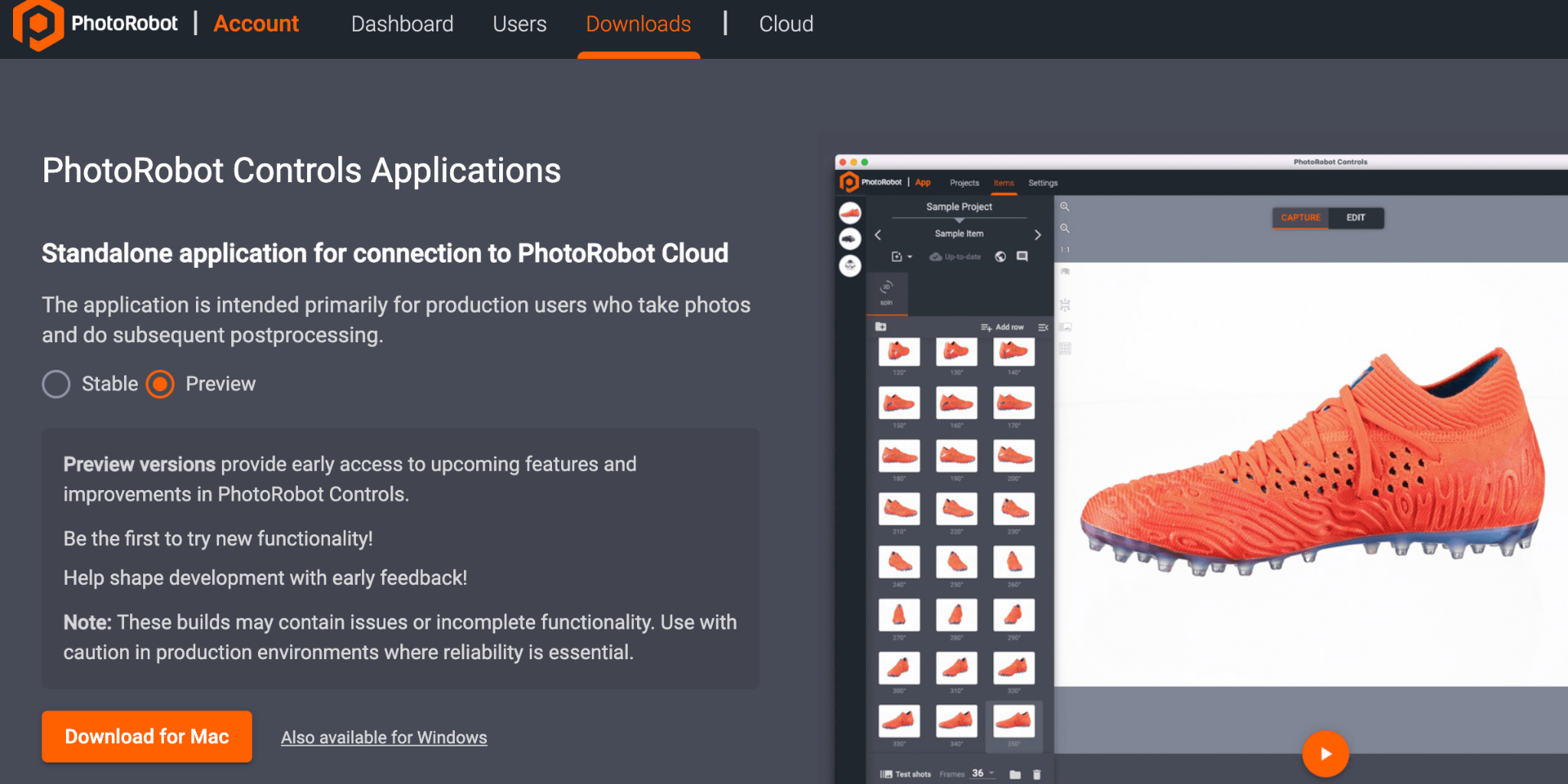
Importanti: Il-verżjonijiet anzjani tas-CAPP mhumiex maħsuba għad-distribuzzjoni tal-klijent jew pubblika minħabba r-riskju ta' korruzzjoni tad-database. Verżjonijiet anzjani ta 'CAPP huma aċċessibbli biss għal tekniċi awtorizzati ta' PhotoRobot għal żvilupp intern, jew għal każijiet ta 'użu estremament speċjali.
Biex issib l-aħħar verżjoni stabbli u l-verżjoni ta 'previżjoni ta' CAPP, irreferi għall-Aħħar Verżjonijiet tat-Tniżżil CAPP.
Appoġġ u Soluzzjoni ta 'Problemi ta' Awtoinstallazzjoni
Il-proċess ta' l-installazzjoni jibda billi tniżżel il-fajl ta' l-installatur.
Innota r-rekwiżiti għall-installazzjoni tas-CAPP:
- L-utent irid ikollu drittijiet ta' permess ta' amministratur fuq il-kompjuter li jinstalla CAPP.
- Il-kompjuter għandu jissodisfa r-rekwiżiti kollha tas-sistema u tal-ħardwer tal-PhotoRobot.
- Il-kompjuter irid ikun qed iħaddem sistema operattiva appoġġjata bl-aħħar aġġornamenti.
Importanti: Innota wkoll li CAPP jikkonsisti mhux biss f'funzjonijiet ta 'kontroll robotiku iżda wkoll sewwieqa għal kameras, dwal, u periferali oħra. Bħala riżultat, ħafna drabi l-aħħar verżjoni tal-Mac OS mhix appoġġjata immedjatament. Madankollu, jekk dan iseħħ, huwa biss temporanju u sakemm il-bejjiegħa rilevanti kollha jirrilaxxaw il-libreriji kompatibbli.
Filwaqt li dan jista 'jkun inkonvenjenti, huwa ferm inqas inkonvenjenti minn kwistjonijiet ta' kompatibilità meta tuża CAPP. Downgrading is also even more complicated than avoid a premature upgrade.
Wara li tissodisfa r-rekwiżiti tal-OS u tas-sistema, l-installazzjoni mbagħad tipproċedi permezz tal-assistent tal-installatur. Idħol fil-kont PhotoRobot, imbagħad ipproċedi bis-setup billi ssegwi l-passi hawn taħt.
Konfigurazzjoni
Konferma tal-Kunsens tal-Utent
Meta tniżżel is-CAPP, l-attivazzjoni ta' kont tal-utent ġdid teħtieġ konferma tal-utent tal-ftehim tal-liċenzja tal-utent aħħari (EULA) u dokumenti oħra relatati.
Wara l-attivazzjoni tal-kont, huwa possibbli li tirrevedi l-informazzjoni dwar il-kunsens sottomess tiegħek permezz tal-verżjoni Cloud ta 'CAPP fis-settings tal-profil tal-kont.
Biex tiċċekkja l-informazzjoni dwar il-kunsens tiegħek, iftaħ il-verżjoni cloud ta 'CAPP, u kklikkja fuq l-ikona tal-kont tal-utent fir-rokna ta' fuq tal-lemin tal-interface. Sussegwentement, agħżel Il-profil tiegħi mill-għażliet tal-menu.
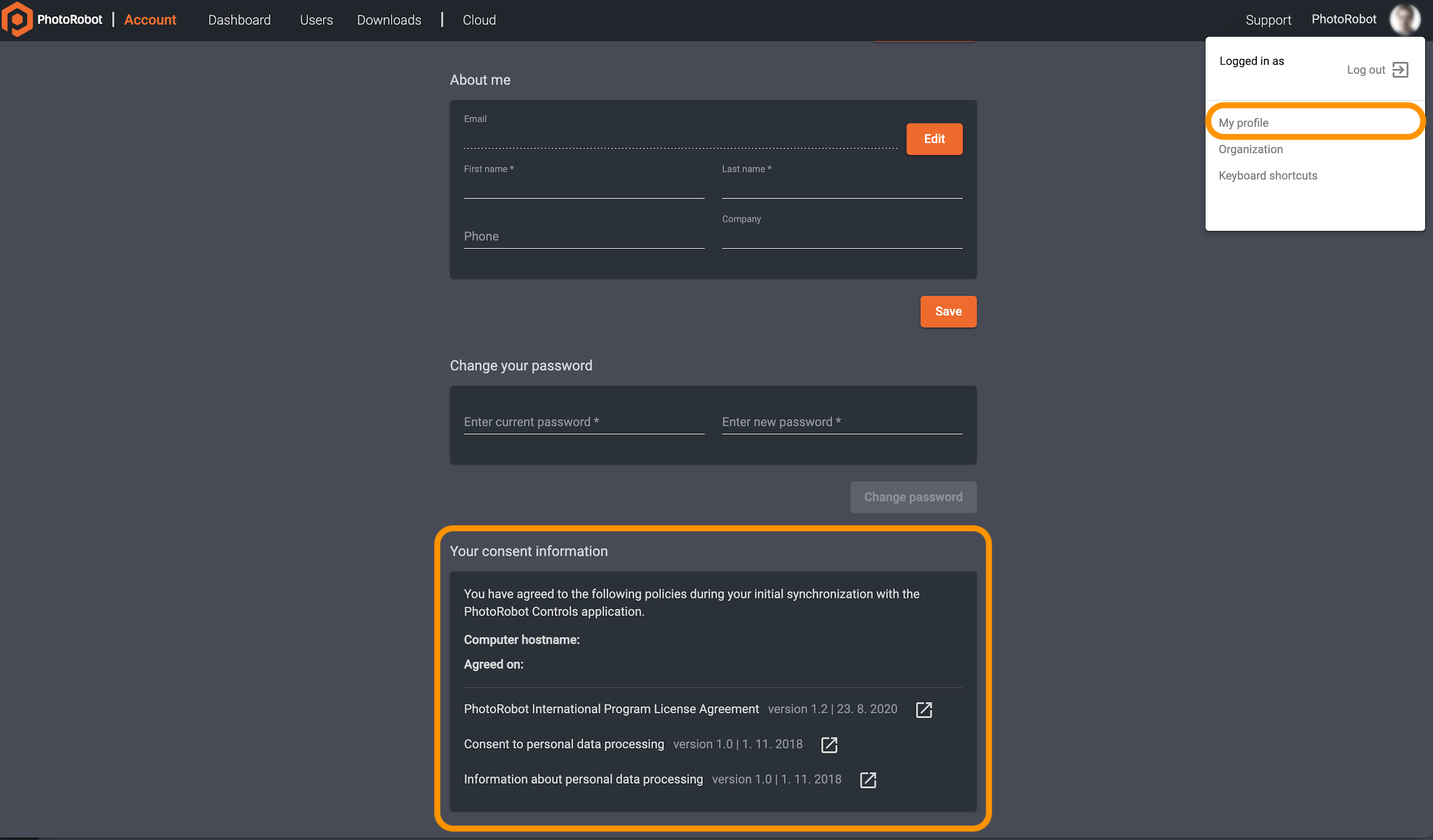
Il-menu tal-profil se juri r-ritratt tal-profil, informazzjoni ġenerali dwar l-utent (isem, telefon, kumpanija), settings tal-password, u l-informazzjoni dwar il-kunsens. L-informazzjoni dwar il-kunsens tinkludi:
- Isem l-Host tal-Kompjuter
- Miftiehem dwar id-data
- Ftehim ta 'Liċenzja tal-Programm Internazzjonali PhotoRobot
- Kunsens għall-ipproċessar ta' data personali
- Informazzjoni dwar l-Ipproċessar ta' Dejta Personali
Kameras Kompatibbli
Importanti: Biex tiżgura li CAPP jikkomunika mal-kamera kif suppost, jekk jogħġbok agħlaq il-programmi l-oħra kollha li jikkonnettjaw mal-kamera. Ukoll, kun żgur li tuża kamera kompatibbli mil-lista ta 'mudelli ta' kameras kompatibbli mal PhotoRobot.
Nota: Mir-rilaxx PhotoRobot Kontrolli App 2.5.4, kwalunkwe kamera issa tista 'tiġi appoġġjata permezz ta' integrazzjoni ta 'kamera ta' parti terza. Madankollu, għall-fotografija awtomatizzata, l-aħħar DSLR u mudelli tal-kamera Canon bla mera huma l-aktar affidabbli u effiċjenti.
Għalkemm huwa possibbli li tuża kameras PhotoRobot ssuġġeriti li jinżammu fl-idejn fuq Wi-Fi jew konnessjoni bil-kejbil, li tagħmel dan tista 'toħloq kwistjonijiet.
- Jista 'jkun hemm skonnessjonijiet frekwenti tal-Wi-Fi (primarjament minħabba timeout). Dawn jeħtieġu konnessjonijiet mill-ġdid li jieħdu ħafna ħin mas-sistema.
- Jekk tuża kamera miżmuma fl-idejn permezz ta 'konnessjoni bil-kejbil, hemm il-kumplikazzjoni ta' tulijiet tal-kejbil, u r-riskju għall-konnessjonijiet.
Għall-konnessjoni iPhone permezz tal-PhotoRobot Touch App, innota li l-ebda waħda minn dawn il-kwistjonijiet ma sseħħ. L-iPhone se jkun kapaċi jżomm fl-idejn fotografija f'setup bl-użu ta 'dawl kontinwu. Madankollu, jekk il-fotografija flash hija meħtieġa, kameras kompatibbli li jinżammu fl-idejn jistgħu jservu bħala alternattiva għad-DSLR / kameras bla mera rakkomandati. Żomm f'moħħok biss il-kwistjonijiet li jistgħu jinqalgħu bil-Wi-Fi u mudelli li jinżammu fl-idejn bil-kejbil.
Dwal Kompatibbli
Biex CAPP tikkomunika mad-dawl, kun żgur li tuża dwal kompatibbli. Dawn jinkludu żewġ tipi ta 'dwal: dwal strobe minn FOMEI u Broncolor, u kwalunkwe tip ta' dwal LED b'appoġġ DMX.
Ħolqien ta ' Spazju tax-Xogħol
Wara li tiftaħ CAPP, tipikament l-ewwel ħaġa li jagħmel utent hija li toħloq spazju tax-xogħol. Spazju tax-xogħol huwa lista ta 'ħardwer li qed jintuża għal photoshoot partikolari. Jista 'jinkludi diversi moduli PhotoRobot, kameras, dwal, u aċċessorji oħra.
Għal skopijiet demo, l-utenti jistgħu jaħdmu ma 'Spazju tax-Xogħol kampjun predefinit, li huwa kkonfigurat biex juża ħardwer virtwali. B'dan il-mod, l-utenti xorta jistgħu jesperimentaw b'diversi karatteristiċi ta 'CAPP billi jagħżlu robots u kameras virtwali.
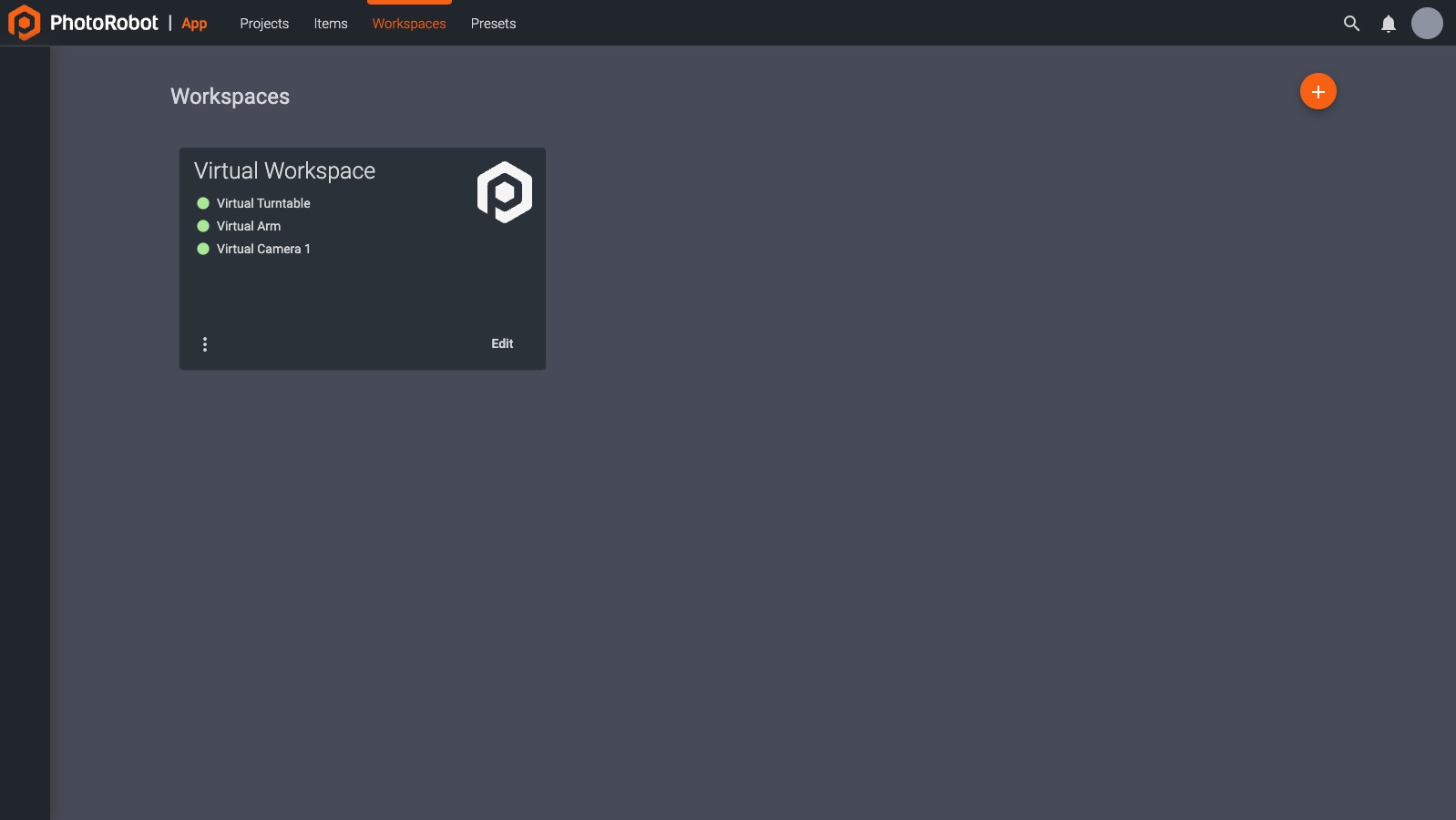
Konnessjoni tal-Ħardwer
Biex tibda tuża ħardwer attwali (għall-kuntrarju tal-virtwali), l-ewwel żgura li l-ħardwer huwa kkonnettjat mal-istess netwerk tal-kompjuter (jew sub-netwerk) bħall-kompjuter li qed tuża biex tikkontrolla l-PhotoRobot tiegħek.
Nota: Minn PhotoRobot Jikkontrolla l-verżjoni 2.5.4, kwalunkwe kamera issa tista 'tiġi appoġġjata permezz ta' integrazzjoni ta 'kamera ta' parti terza. Sadanittant, kameras kompatibbli jinkludu l-aħħar DSLR u mudelli ta 'kameras Canon bla mera, il-kameras Canon rakkomandati tagħna attivati bil-Wi-Fi, u wkoll kameras tal-iPhone jekk tuża l-PhotoRobot Touch App.
Importanti: Għall-fotografija awtomatizzata mill-istazzjon tax-xogħol robotiku, PhotoRobot ssuġġerixxa DSLR u mudelli tal-Kamera Kanonika bla mera huma l-aktar affidabbli. Filwaqt li hemm appoġġ għal kameras li jinżammu fl-idejn fuq Wi-Fi jew konnessjoni bil-kejbil, l-użu tagħhom jista 'joħloq kwistjonijiet. Dawn jinkludu skonnessjonijiet frekwenti tal-Wi-Fi (primarjament minħabba timeout), kumplikazzjonijiet bit-tulijiet tal-kejbil, u r-riskju għall-konnessjonijiet.
Biex tikkonnettja kamera, għandha tkun imqabbda mal-istess netwerk tal-kompjuter lokali bħar-robot f'wieħed minn tliet modi:
- Konnessjoni diretta permezz tal-USB man-netwerk taż-żona lokali;
- Konnessjoni ta 'kamera rakkomandata li tinżamm fl-idejn permezz ta' protokoll speċjali tal-Wi-Fi (aċċessibbli fl-applikazzjoni tal-Għodda tal-Kanonku fuq il-Paġna tal-Iżviluppatur Kanoniku);
- Integrazzjoni ta 'iPhones wieħed jew aktar permezz tal-PhotoRobot Touch Application. (Għal struzzjonijiet dwar l-użu ta 'iPhone b'PhotoRobot, ara l-Manwal għall-Utent tal-App iPhone Touch.)
Wara li tikkonnettja biċċa ħardwer (jew kamera) ma 'spazju tax-xogħol, tista' mbagħad tiċċekkja jekk huwiex online (rikonoxxut minn CAPP). Biex tagħmel dan, spezzjona t-tikka fuq ix-xellug tal-isem tal-biċċa tat-tagħmir mogħtija. Jekk l-apparat huwa rikonoxxut, it-tikka tkun ħadra:
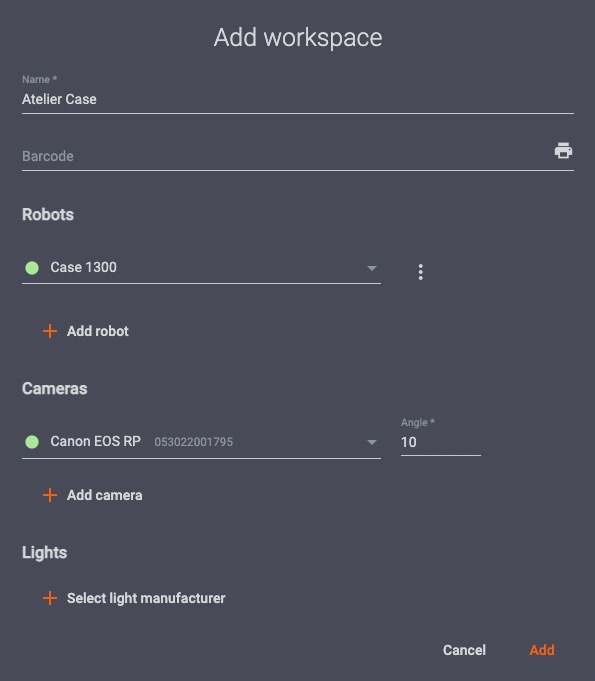
Kulur griż jindika li l-ħardwer ma kienx rikonoxxut jew mhux mixgħul. Għal kawżi possibbli ta' dan, jekk jogħġbok irreferi għall-Manwal dwar is-Soluzzjoni tal-Problemi PhotoRobot.
Robot Arm Għoli Setup
Jekk tuża Robot Arm fl-ispazju tax-xogħol, innota li x'aktarx ikun hemm setup addizzjonali meħtieġ. Dan għaliex id-driegħ robotiku huwa magna indipendenti, u waħda mill-funzjonijiet tal-kontroll tagħha permezz tas-CAPP hija li l-moviment tal-elevazzjoni jallinja l-assi tar-rotazzjoni mal-punt tan-nofs tal-għoli tal-oġġett fotografat.
L-għoli tal-assi rotazzjonali tad-driegħ tar-robot huwa ddeterminat mit-tip ta 'magna tal-istazzjon tax-xogħol, u fl-istess ħin bl-aġġustament tas-saqajn ta' livellar, li jikkumpensaw għal kwalunkwe nuqqas ta 'uniformità tal-art. Jekk kollox huwa stabbilit b'mod korrett, il-magna hija livell, u ċ-ċentru ta 'rotazzjoni huwa f'għoli speċifiku 'l fuq mill-art. Madankollu, l-għoli totali jiddependi wkoll fuq l-għoli tal-wiċċ turntable, li jvarja bejn robots differenti. Dan ifisser li jista 'jkun hemm diskrepanza fir-referenza tal-għoli, peress li hemm adapter tal-għoli taħt il-kolonna tad-driegħ tar-robot sabiex jallinja bejn wieħed u ieħor.
Biex jiġi żgurat allinjament perfett, imbagħad isir meħtieġ li tiddaħħal id-differenza fl-għoli bejn id-driegħ u t-turntable f'CAPP. Id-differenza fl-għoli tkejjel id-distanza eżatta bejn l-assi tar-rotazzjoni tad-driegħ robotiku u l-għoli li fih jitqiegħed il-wiċċ li jdur (inkluż kwalunkwe bord addizzjonali mqiegħed fuqu). Dan jipprovdi d-dimensjonijiet eżatti li minnhom is-sistema tikkalkula nofs l-għoli tal-oġġett, u l-pożizzjoni fejn id-driegħ għandu jiċċaqlaq. Jiżgura wkoll li s-sistema tiġi ssettjata biex topera awtomatikament u b'mod korrett.
Nota wkoll: Is-sistema hija ssettjata biex tirrifjuta valuri li jaqgħu barra mill-medda valida għal setup partikolari.
Issettja d-Driegħ tar-Robot għal Livell Żero
Sabiex tissettja r-Robot Arm għal livell żero, l-ewwel iftaħ il-verżjoni lokali tas-CAPP, u aċċessa s-settings tal-Workspace f'wieħed minn żewġ modi:
1. Iftaħ il-verżjoni lokali ta 'CAPP, ikklikkja Settings fil-quċċata tal-interface, u agħżel Workspaces mill-għażliet tal-menu tax-xellug. F'dan il-menu, sib l-ispazju tax-xogħol li qed jaħdem, u kklikkja l-ikona editja ħdejn it-titlu tal-ispazju tax-xogħol biex tiftaħ is-settings edit workspace:
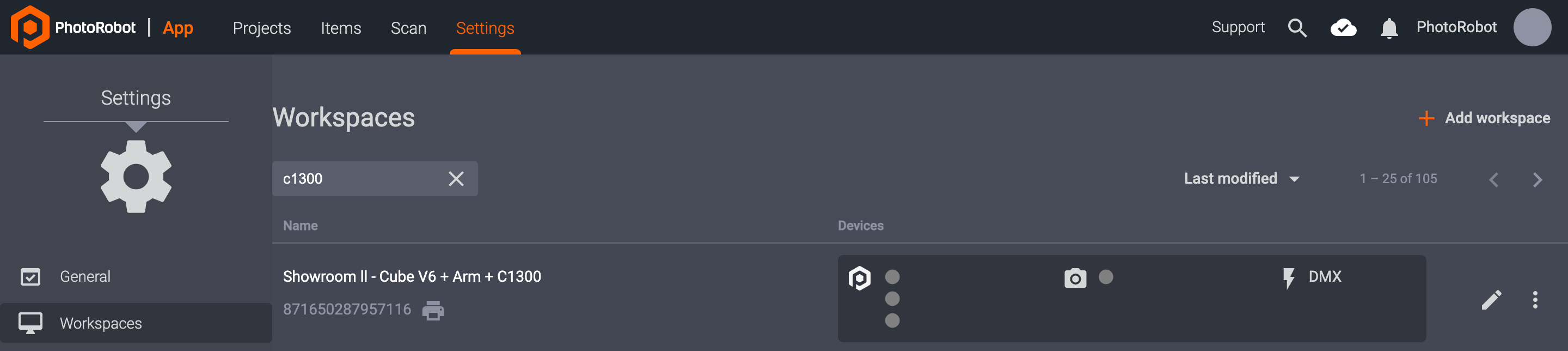
2. Alternattivament, huwa possibbli li taċċessa l-menu Edit workspace billi tiftaħ Oġġett fil-modalità Capture fil-verżjoni lokali ta 'CAPP, u mbagħad tikklikkja l-ikona tal-editjar ħdejn it-titlu workspace fuq in-naħa tal-lemin tal-interface:
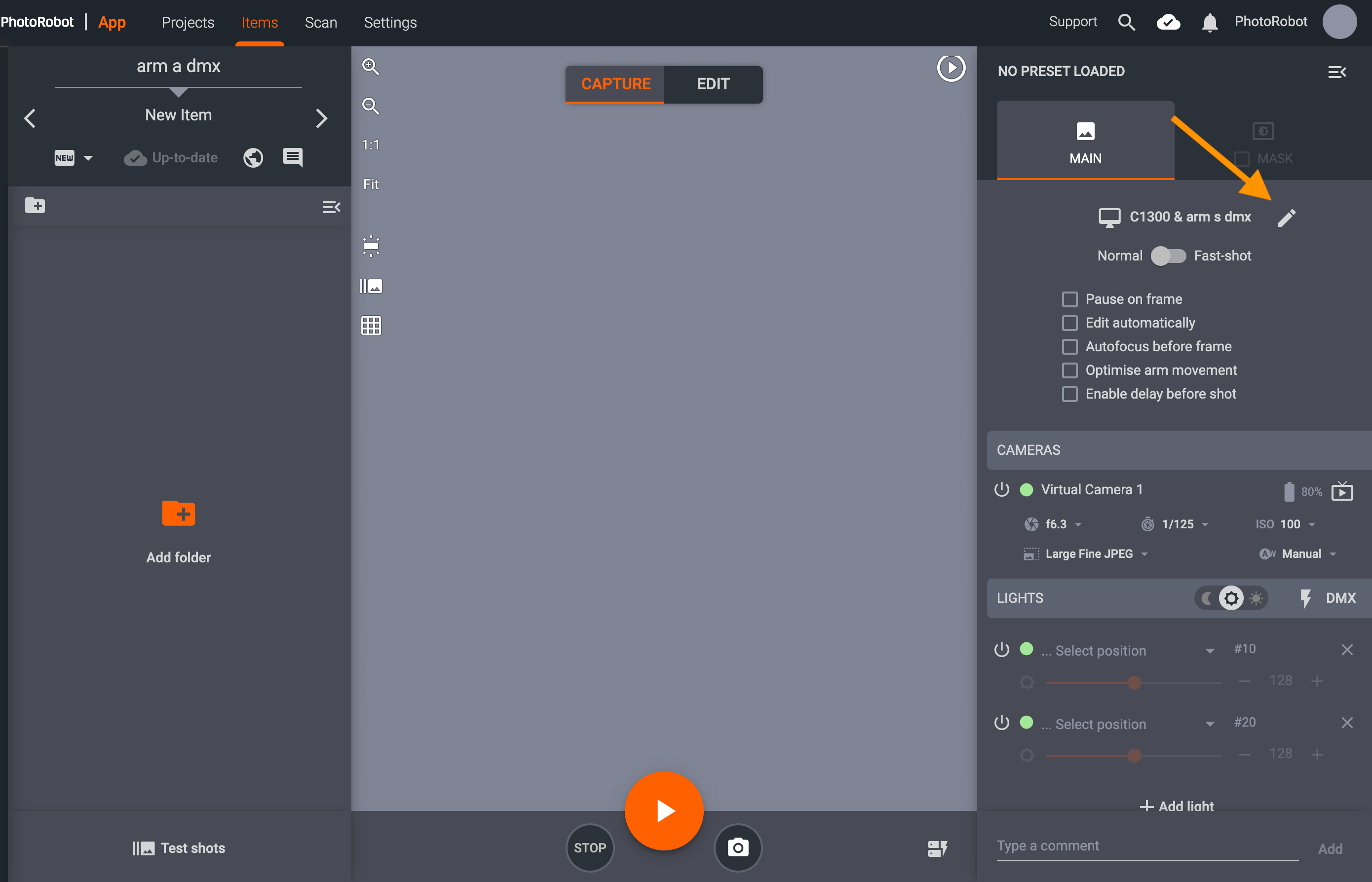
Jew il-metodu jiftaħ l-issettjar edit workspace. Imbagħad, biex tikkonfigura l-Arm tar-Robot, sib l-apparat taħt il-menu Robots , u kklikkja t-3 tikek vertikali ħdejn l-isem Robot Arm.
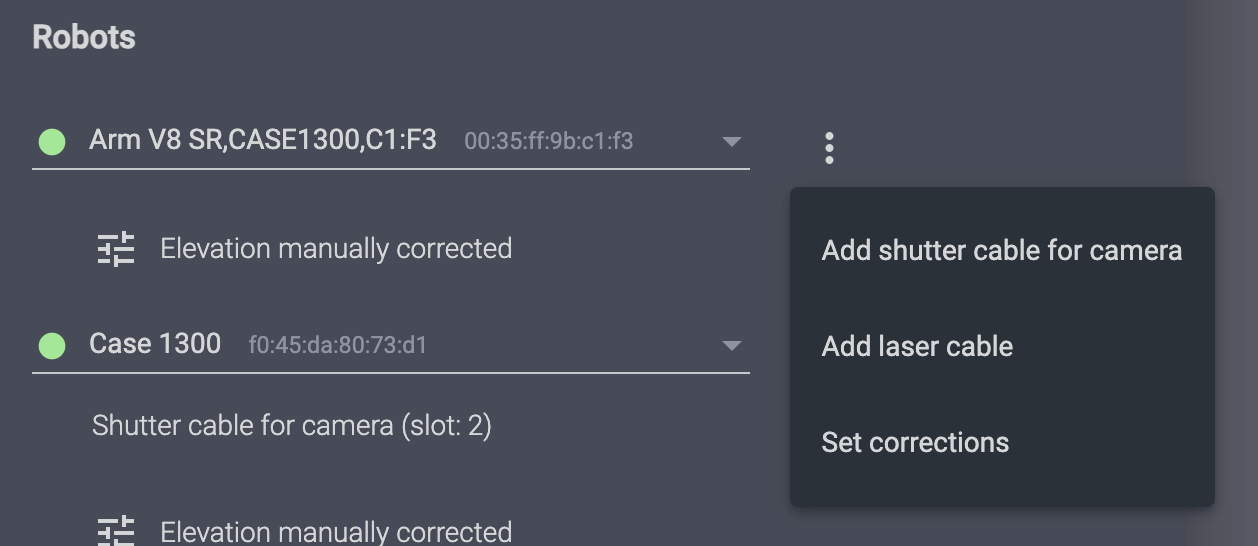
Sussegwentement, agħżel l-għażla tal-menù Issettja l-korrezzjonijiet biex tiftaħ il-funzjoni Set lift corrector :
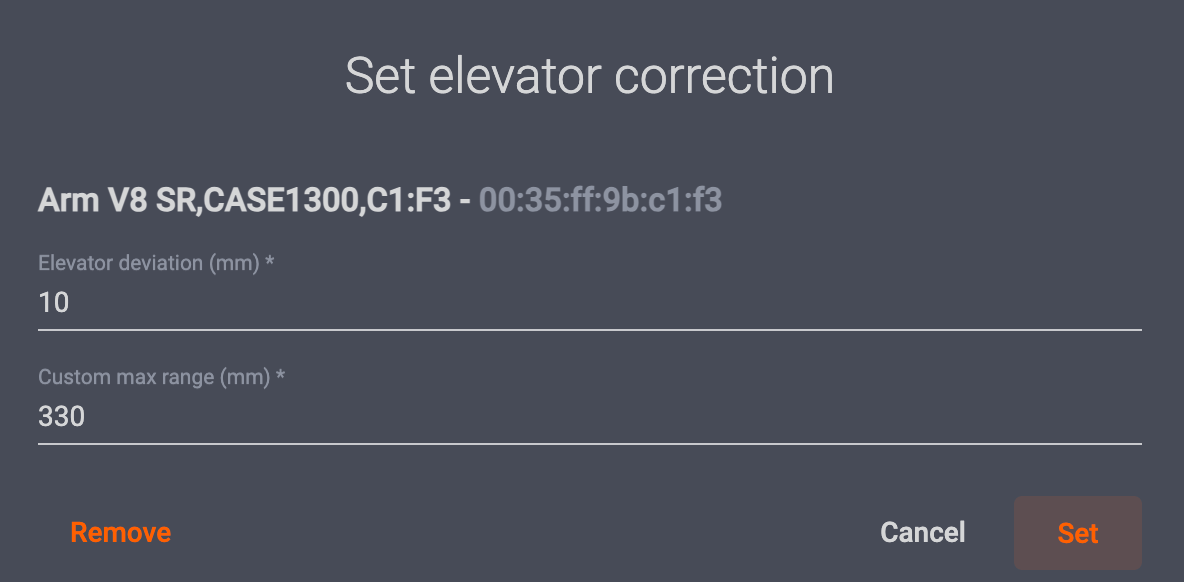
Fil-menu ta 'korrezzjoni tal-lift Issettja, aġġusta n-numru fil-kamp ta' fuq Devjazzjoni tal-lift (mm) biex tissettja l-elevazzjoni tal-kamera għal-livell żero xieraq. Pereżempju, jekk il-kamera tkun off center b'10 mm 'il fuq mit-tabella, issettja d-devjazzjoni tal-Lift għal -10 mm biex tiċċentra l-kamera.
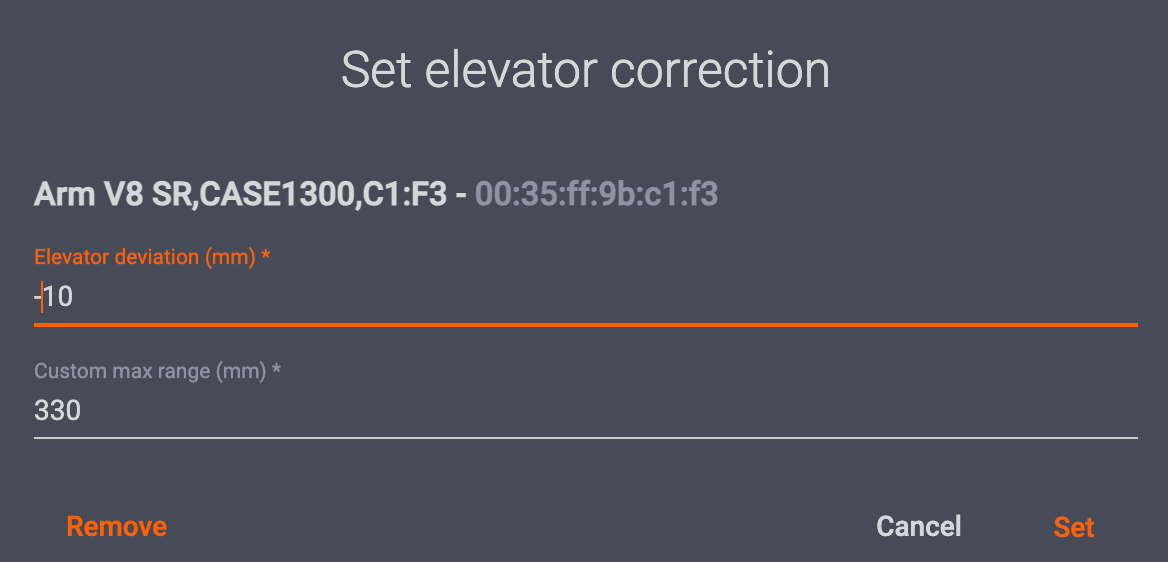
Jekk il-kamera tkun mitfija ċentru b'10 mm taħt it-tabella, issettja d-devjazzjoni tal-Lift għal +10 mm. Dan jallinja b'mod korrett l-elevazzjoni tal-kamera mmuntata fuq ir-Robot Arm mal-livell żero xieraq fis-softwer.
Nota: Il-lift jista 'jilħaq massimu ta' 330 mm. Għalhekk, jekk l-aġġustament tal-livell żero bi +30 mm, il-lift massimu jista 'jilħaq biss 300 mm. Dan ifisser li s-sistema tkun tista' taqbad biss prodotti li huma iżgħar b'dan il-marġini, 30 mm jew inqas.
Ġestjoni tal-Fajls - Proġetti, Oġġetti, u Fowlders
Fis-CAPP, l-immaġini huma organizzati fi proġetti, oġġetti u folders.
- Proġett huwa l-entità tad-dejta tal-ogħla livell. Tipikament, proġett se jinkludi oġġetti minn photoshoot wieħed jew forsi ġurnata / ġimgħa ta 'sparar wieħed.
- Il-proġetti jikkonsistu f'oġġett wieħed jew aktar. Oġġett wieħed tipikament ikun oġġett speċifiku u fotografat.
- Oġġett jinkludi fowlder wieħed jew aktar. F'CAPP, jista 'jkollok folders multipli f'oġġett wieħed sabiex iżżomm tipi differenti ta' immaġini separati. Eżempju komuni ħafna huwa li jkollok folder wieħed għal preżentazzjoni li ddur 360 ° (imsejħa "spin"), filwaqt li tuża ieħor biex taħżen immaġini fissi ("stills").
Biex tibda tispara, l-ewwel trid iżżid proġett ġdid (sakemm ma jkollokx diġà wieħed li tixtieq tuża), kif ukoll mill-inqas oġġett wieħed.
( ! ) - Jekk tesperjenza kwistjonijiet, sib appoġġ addizzjonali għall-konnessjoni ta 'kameras, robots, dwal, u editjar fil-Manwal PhotoRobot ta' Soluzzjoni ta 'Problemi.
Settings Ġenerali - Cloud Auto Backup, Ipproċessar, Touch App
Fil-verżjoni tad-desktop lokali tas-CAPP, hemm 3 settings ġenerali biex toggle mixgħul jew mitfi:

- Tella 'immaġini awtomatikament fuq PhotoRobot Cloud
- Ipproċessa immaġini f'PhotoRobot Cloud
- Attiva l-Kontrolli Touch Estensjoni tal-Applikazzjoni Mobbli
B'mod awtomatiku, l-app lokali se tiġi ssettjata biex Ittella 'immaġini awtomatikament fuq PhotoRobot Cloud. Din il-karatteristika awtomatikament tissejvja backup ta 'immaġini maqbuda lis-server tal-cloud tiegħek għal esportazzjoni aktar tard.
Biex tiddiżattiva Upload immaġini awtomatikament fuq PhotoRobot Cloud, ittogilja l-għażla off fil-verżjoni lokali tas-Settings Ġenerali tas-CAPP. Dan minflok jissejvja oġġetti maqbuda fl-app lokali tiegħek jew fil-kont tas-sħab tiegħek stess.
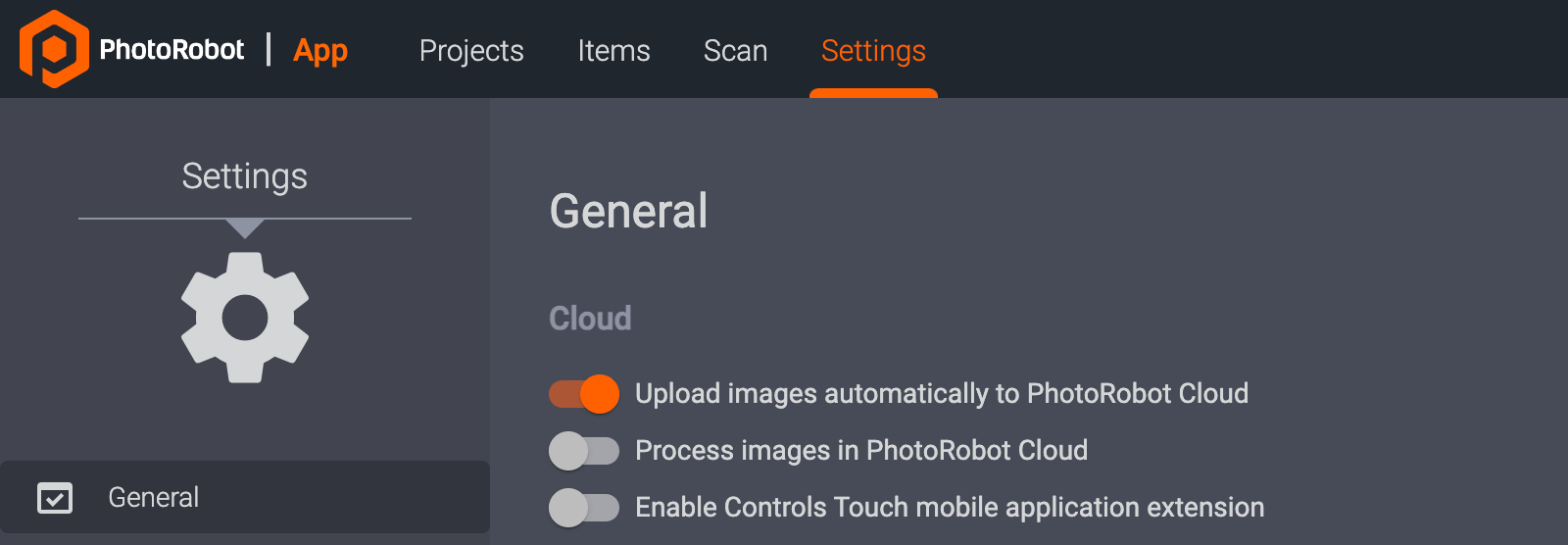
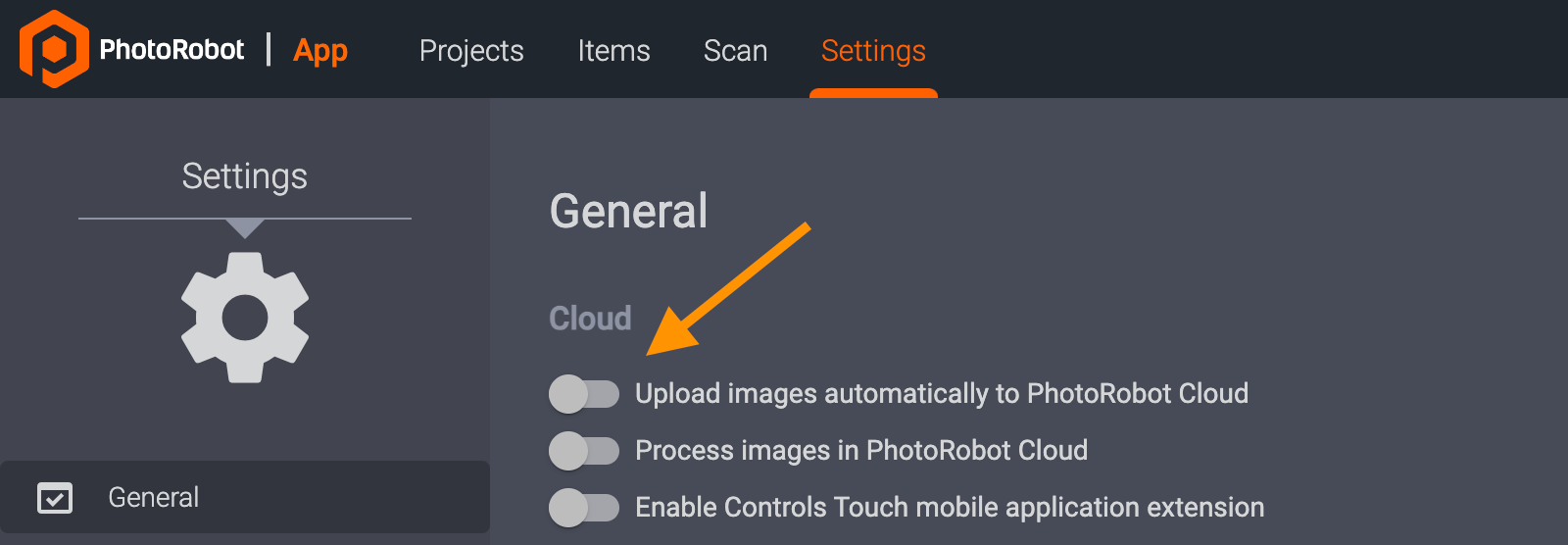
Uża t-toggles ukoll biex tippermetti jew tiddiżattiva l-immaġini tal-Proċess fil PhotoRobot karatteristika Cloud. Meta tkun mixgħula, din il-karatteristika awtomatikament wara l-proċessi immaġini skont il-presets fil-PhotoRobot Cloud wara l-qbid.
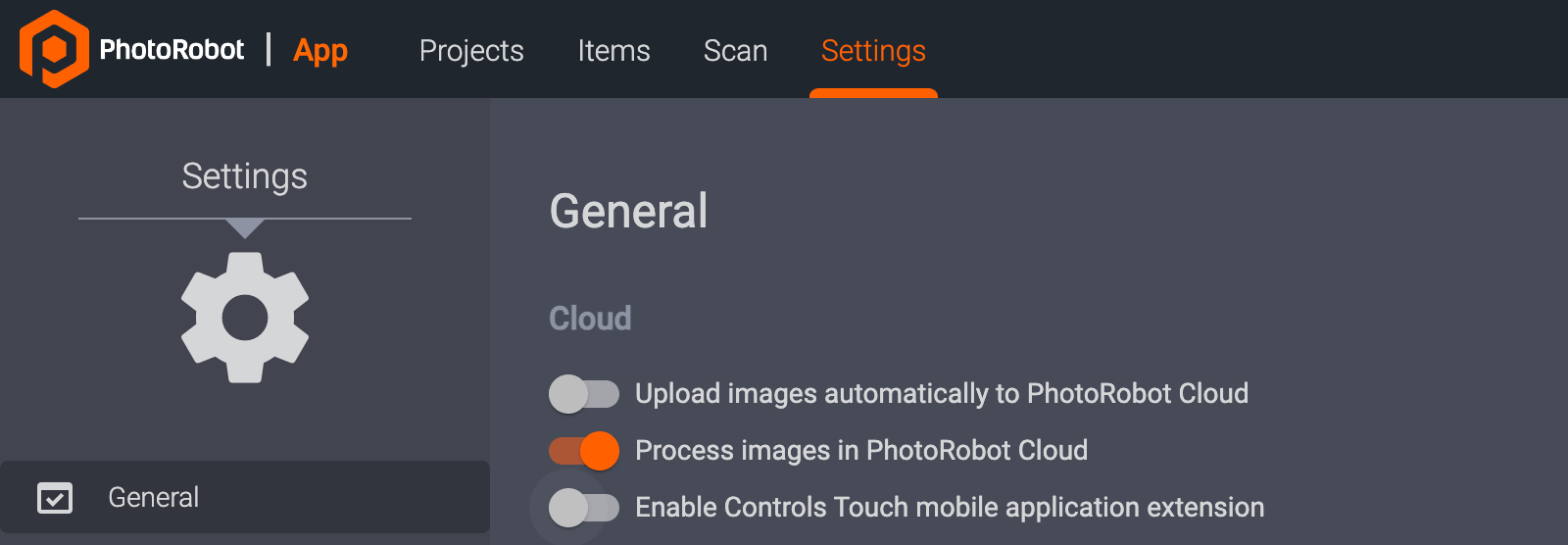
Jekk tuża l-PhotoRobot Touch Mobile Application għall-iPhone, ittogilja fuq Enable Controls Touch Mobile Application Extension.
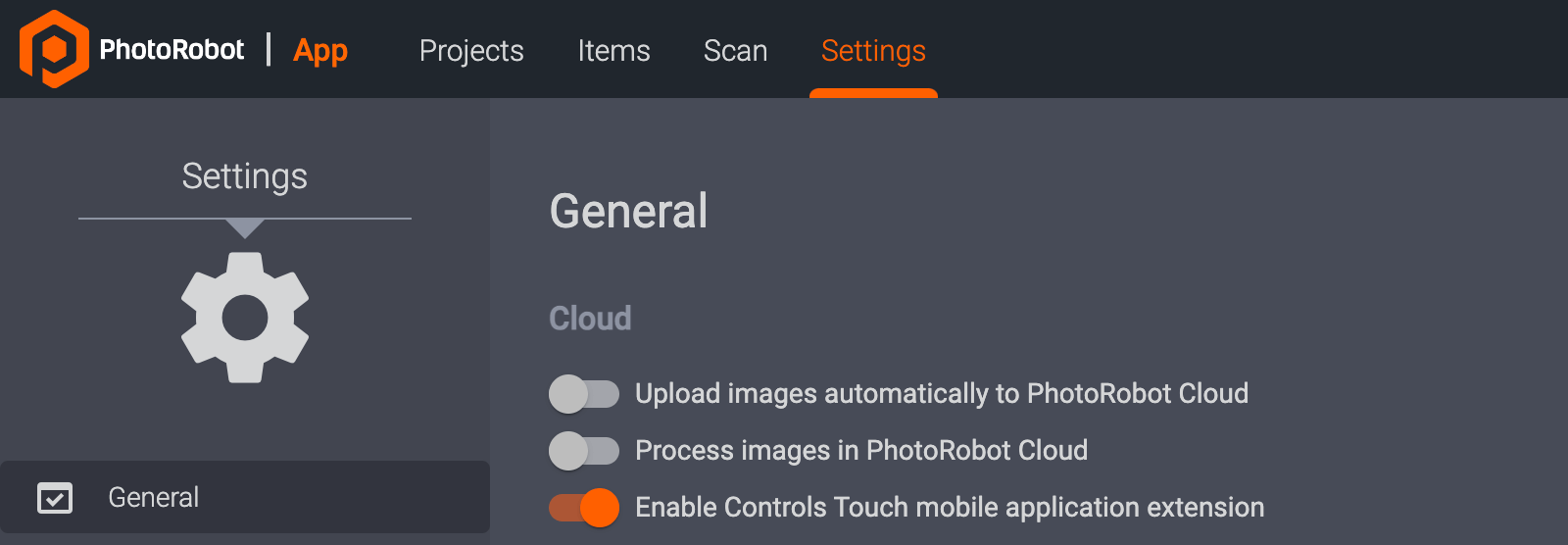
Nota: Għal struzzjonijiet tekniċi dwar l-installazzjoni u t-tħaddim ta 'PhotoRobot Touch, ara l-PhotoRobot Manwal għall-Utent tal-App Touch tal-iPhone.
Issettjar Ġenerali - Oħloq Awtomatikament Oġġett Ġdid
Barra minn hekk, fis-Settings Ġenerali fil-verżjoni tad-desktop lokali ta 'CAPP, hemm is-settings tal-Iskaner tal-Barcode li jippermettu l-konfigurazzjoni ta' għażliet avvanzati għall-qarrej tal-barcode. Uża l-toggle fuq ix-xellug ta ' Awtomatikament oħloq oġġett ġdid fis-sistema meta barcode mhux magħruf jiġi skennjat biex tippermetti jew tiddiżattiva l-ħolqien awtomatiku ta' oġġett.
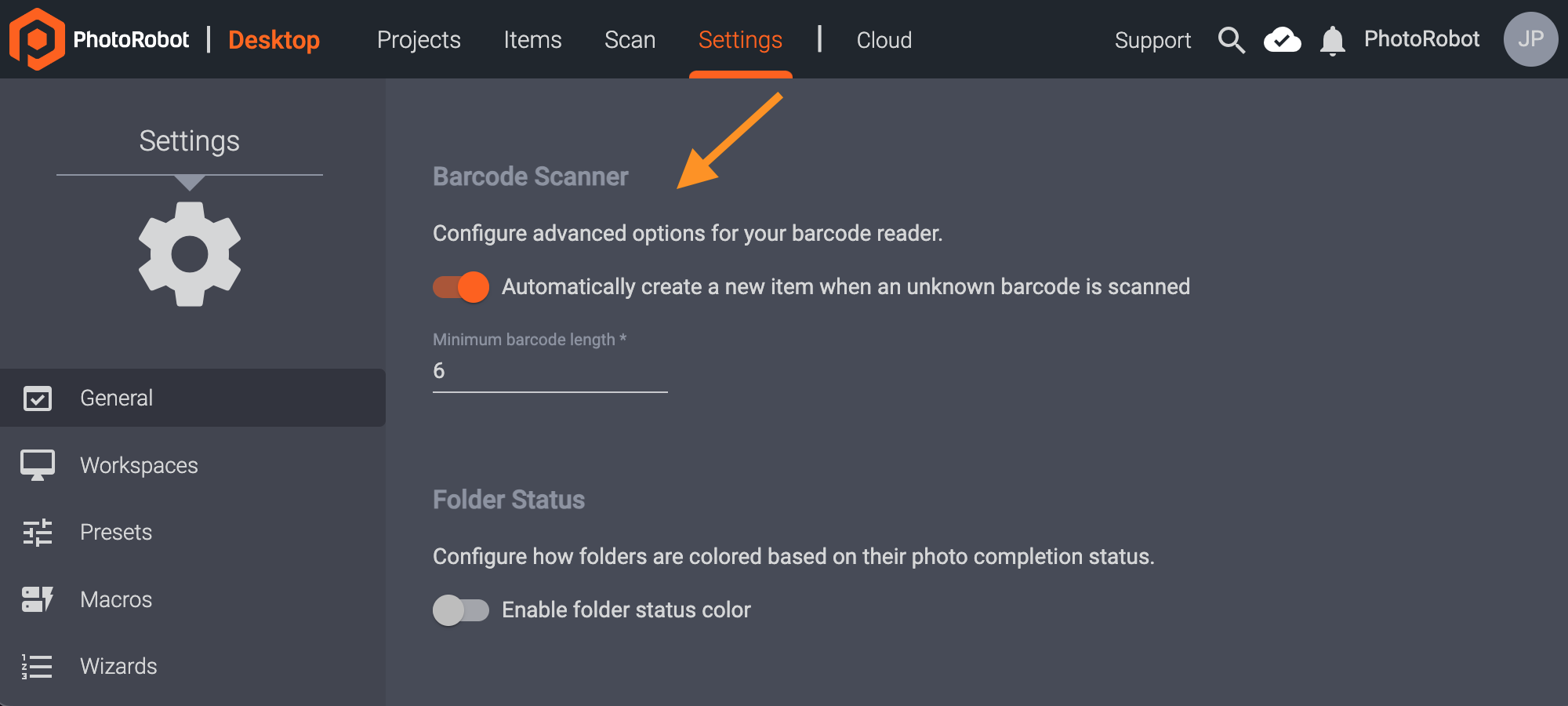
Meta jkun attiv, l-issettjar jiffunzjona bħala alternattiva għall-ħolqien manwali tal-oġġetti. Jippermetti l-identifikazzjoni ta 'oġġett fil-punt tal-qbid (tipikament permezz ta' barcode jew kodiċi QR). Operatur sempliċement jiskannja kodiċi mhux magħruf, u oġġett ġdid jinħoloq awtomatikament fil-proġett. L-isem tal-oġġett se jkun skont is-sekwenza skennjata u fil-qasam tal-identifikatur tal-oġġett. Imbagħad, l-operatur ritratti tal-oċċett.
B'dan il-mod, m'hemm l-ebda ħtieġa li twettaq xi operazzjonijiet relatati mal-inventarju fis-softwer tal-istudjo. Pereżempju, huwa biżżejjed li tiskennja oġġett ġdid u sussegwentement tiskannja kodiċi ssettjat minn qabel (xkaffa) għall-fotografija (eż. għal oġġetti bojod, skuri jew ikkuluriti). Is-sistema mbagħad awtomatikament u immedjatament twassal sett sħiħ ta 'ritratti, tipproċessahom b'mod sħiħ, u tqassamhom b'ismijiet awtomatiċi lis-sistema fil-mira.
Barra minn hekk, mill-verżjoni CAPP 2.13.beta58, issa hemm l-għażla li tikkonfigura t-tul minimu tas-sekwenza għall-barcodes. Preċedentement, it-tul minimu tal-barcode / kodiċi QR kien ta '6 karattri (biex jiġu evitati interpretazzjonijiet doppji tas-sekwenza skennjata fost kwistjonijiet oħra). Issa, l-issettjar tat-tul tal-barcode minimu huwa aġġustabbli biex jippermetti, pereżempju, identifikaturi ta 'erba' karattri jaħdmu mingħajr il-ħtieġa ta 'aġġustamenti ulterjuri.
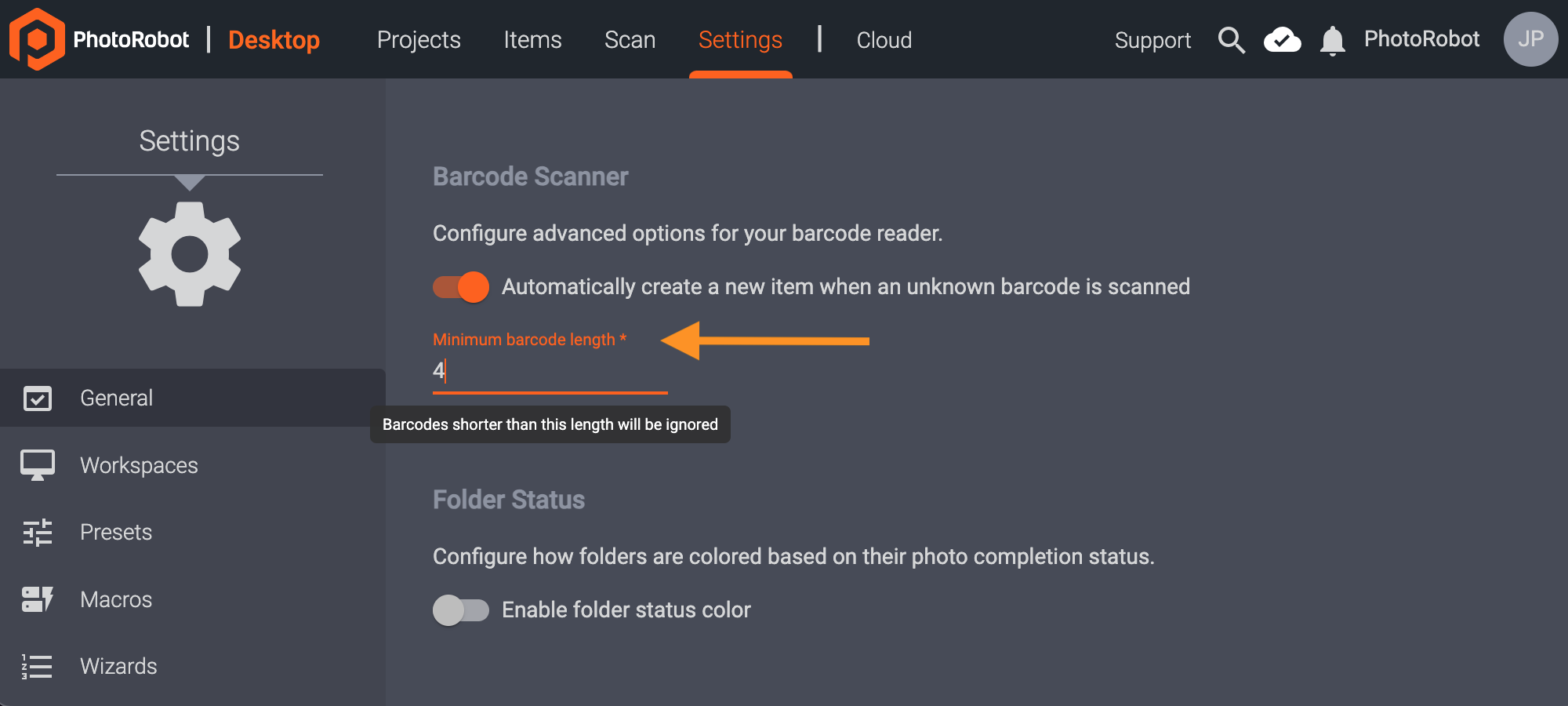
Biex taġġusta t-tul minimu tas-sekwenza għall-barcodes / kodiċijiet QR, ikkonfigura t-tul minimu tal-barcode ukoll fil-verżjoni lokali ta 'CAPP f'Settings Ġenerali - Barcode Scanner. Barcodes iqsar mill-input tat-tul imbagħad jiġu injorati mis-sistema.
Nota: Wara li Oġġett ikun ġie assenjat barcode fis-sistema, il-barcode se jkun aċċessibbli wkoll direttament fl-interface tal-modalità Capture fiż-żona ta 'informazzjoni dwar l-Oġġett permezz ta' buttuna barcode.

L-għoti ta' aċċess estern lill-klijent għad-dejta tal-proġett
Biex taħdem ma 'klijenti barra mill-organizzazzjoni ta' kont CAPP imħallas, amministratur tal-kont jista 'joħloq kontijiet tal-klijenti b'xejn. Il-kontijiet tal-klijenti jippermettu lil klijent estern jara d-dejta tal-proġett, jipparteċipa fl-assigurazzjoni tal-kwalità permezz ta 'reviżjoni u kummenti, u jaċċessa l-assi tal-proġett għat-tniżżil. Din il-karatteristika hija maħsuba għal sitwazzjonijiet fejn studio tar-ritratti qed jaħdem ma 'klijent estern li jeħtieġ aċċess għal impjiegi speċifiċi.
Sabiex taqsam proġett ma 'klijent barra mill-organizzazzjoni tiegħek, l-ewwel kun żgur li tidħol fil-verżjoni cloud ta' CAPP billi tuża profil tal-utent bi privileġġ ta 'amministratur.
1. Idħol fl-app ibbażata fuq is-sħab billi tuża profil ta 'kont CAPP imħallas bi privileġġ ta' amministratur, u kklikkja fuq l-ikona tal-menu tal-profil tal-utent fir-rokna ta 'fuq tal-lemin tad-daxxbord. Imbagħad, ikklikkja Organizzazzjoni biex taċċessa l-pannell tal-amministrazzjoni.
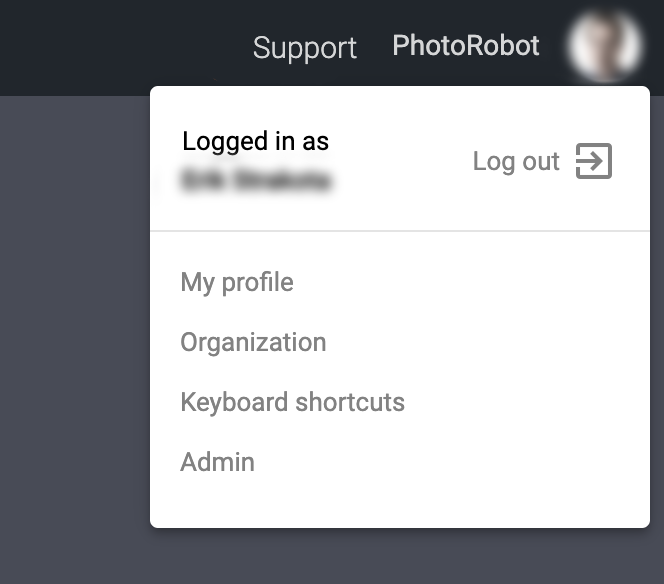
2. Sussegwentement, mill - Organizzazzjoni amministrazzjoni pannell, ikklikkja Utenti mill-għażliet tal-kont fil-quċċata tal-interface tal-utent.

3. ikklikkja Klijenti biex toħloq għażla ta 'utent ġdid biex taċċessa l-karatteristika żid klijenti mill-interface tal-kont. Il-buttuna + Żid klijenti se tidher fin-naħa ta 'fuq tal-lemin tad-daxxbord taħt l-ikona tal-profil tal-utent.
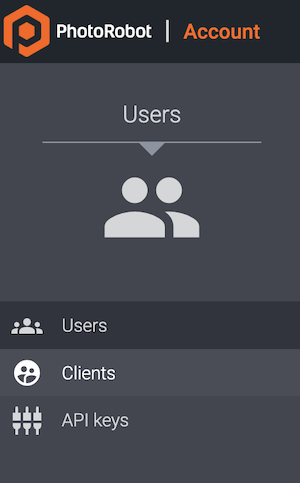
4. ikklikkja + Żid klijent taħt l-ikona tal-profil tal-utent.
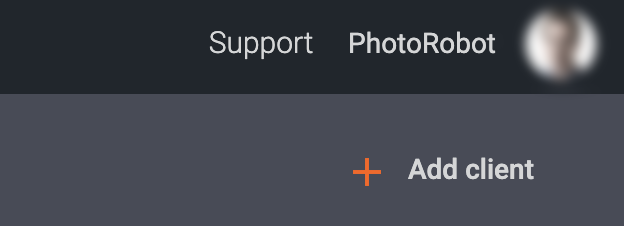
5. Imla l-oqsma għall-informazzjoni tal-klijent (email, isem, kumpanija, telefon), u iċċekkja l-kaxxa Ħalli aċċess għall-klijent. Irrevedi l-informazzjoni għall-eżattezza, u kklikkja Issejvja biex iżżid il-klijent ma' CAPP.
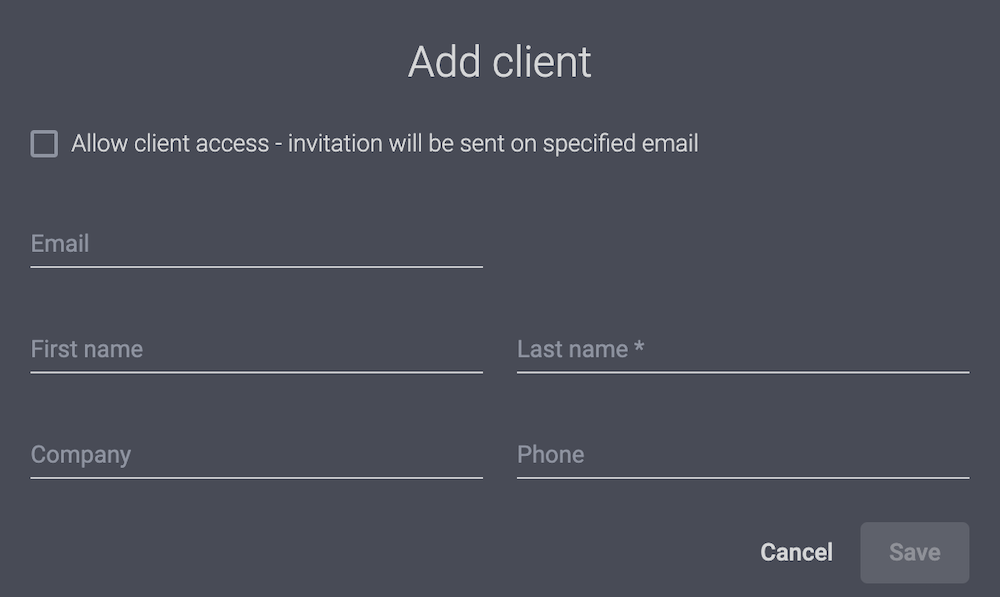
6. Iftaħ il-Proġetti fil-verżjoni tas-sħab ta 'CAPP, sib il-proġett li trid taqsam mal-klijent issejvjat, hover il-maws fuq l-istrixxa tal-proġett, u kklikkja l-ikona tas-sehem fuq il-lemin tad-dettalji tal-proġett.
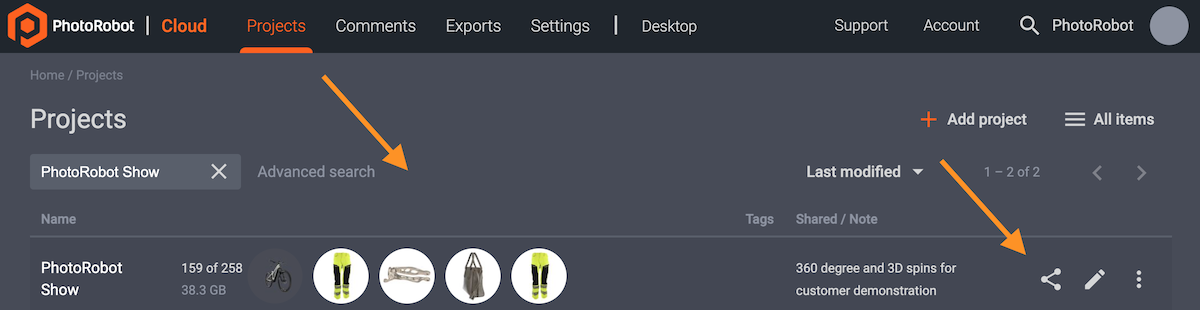
7. Ikklikkja l-ikona tas-sehem fuq in-naħa tal-lemin tal-bar tal-proġett biex tiftaħ il-buttuna Aqsam il-proġett man-nies karatteristika, agħżel klijenti salvati, u kklikkja lest. Il-proġett issa huwa maqsum mal-klijent, li jippermettilhom jaraw ix-xogħol u jikkummentaw fis-CAPP għall-assigurazzjoni tal-kwalità u struzzjonijiet addizzjonali jekk meħtieġ.
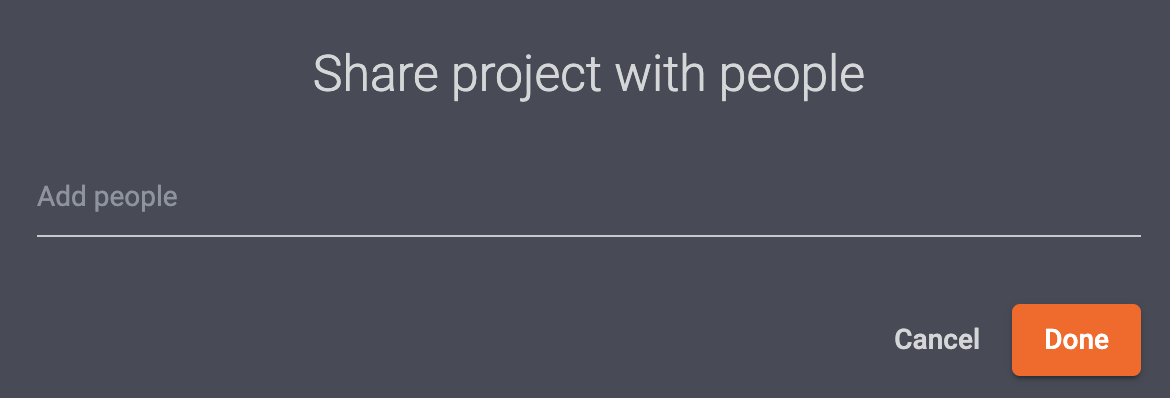
Interface tal-Mod tal-Qbid
Wara li tikklikkja fuq oġġett, tittieħed f'interface tal-qbid / editjar. Il-kontrolli disponibbli għalik jinbidlu abbażi ta 'jekk il-modalità tal-qbid hijiex attiva, jew il-modalità edit . Il-modalità tal-qbid tintuża biex tikkontrolla s-sekwenza tal-fotografija, filwaqt li l-modalità tal-editjar tikkontrolla l-ipproċessar kollu ta 'wara mwettaq fi ħdan CAPP. Il-mod attiv se jiġi enfasizzat fin-naħa ta' fuq tal-iskrin:
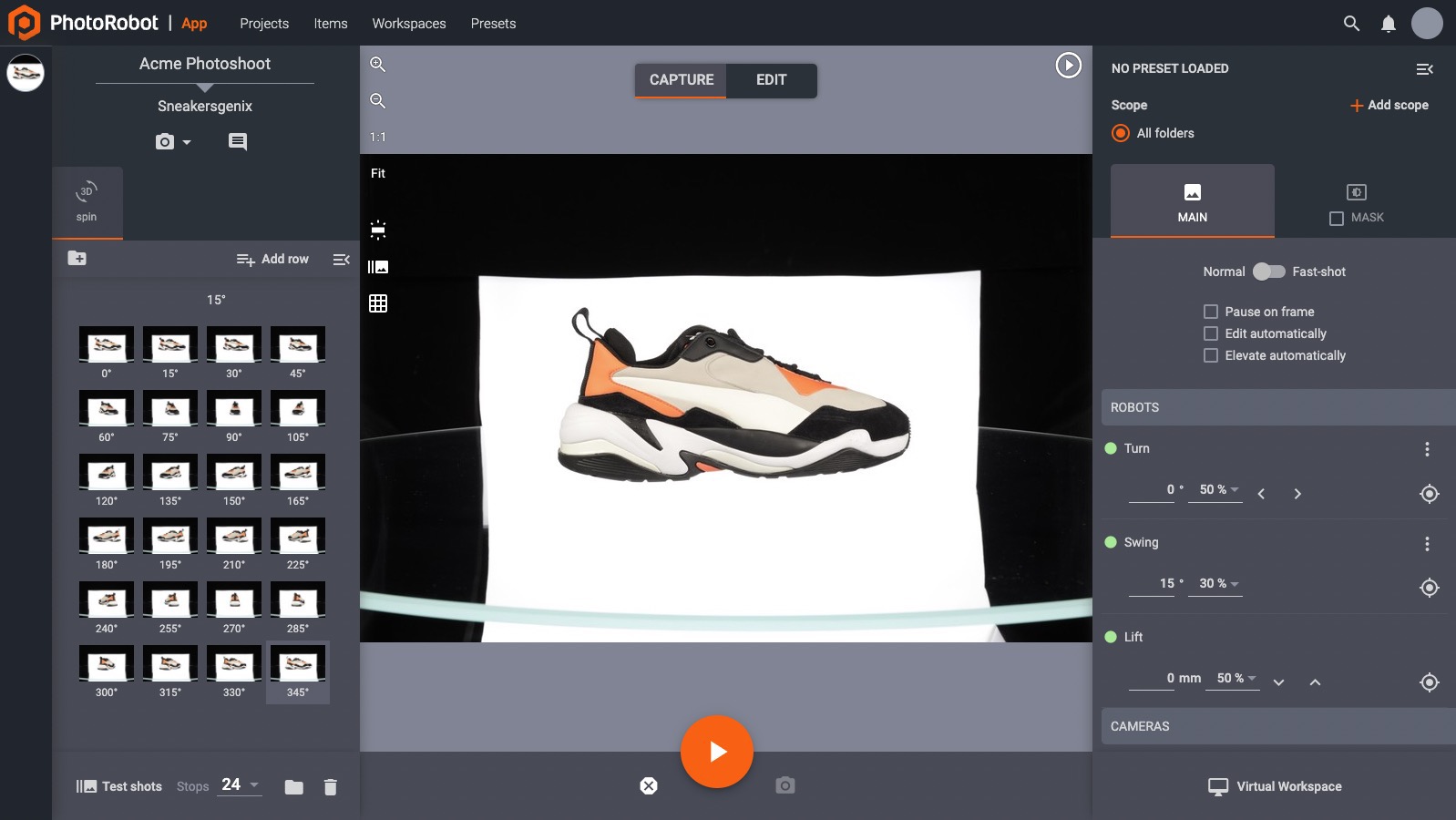
Żieda ta' Spins, Stills, jew Fowlder tal-Vidjo
Qabel xi photoshoot, trid toħloq mill-inqas folder wieħed. It-tipi ewlenin ta 'folders huma spin (użati għal preżentazzjonijiet ta' 360 °), stills (għal stampi fissi), u vidjow (għal vidjows).
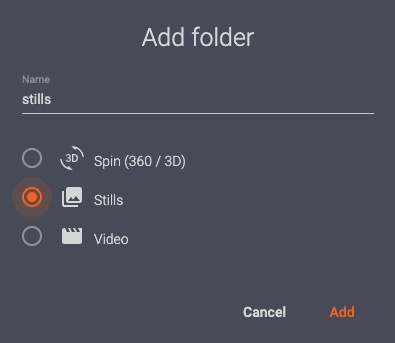
Ħolqien ta' Fowlder Spins
Meta żżid folder spin, CAPP awtomatikament iżid waqfiet (imsejħa wkoll "frejms") ibbażati fuq kemm immaġini għal kull spin tagħżel. In-numru default huwa 36, u dan jista 'jinbidel fir-rokna t'isfel tax-xellug. B'numru ogħla ta 'waqfiet, ir-rotazzjoni tkun aktar faċli, iżda se tieħu wkoll aktar spazju għall-ħażna.
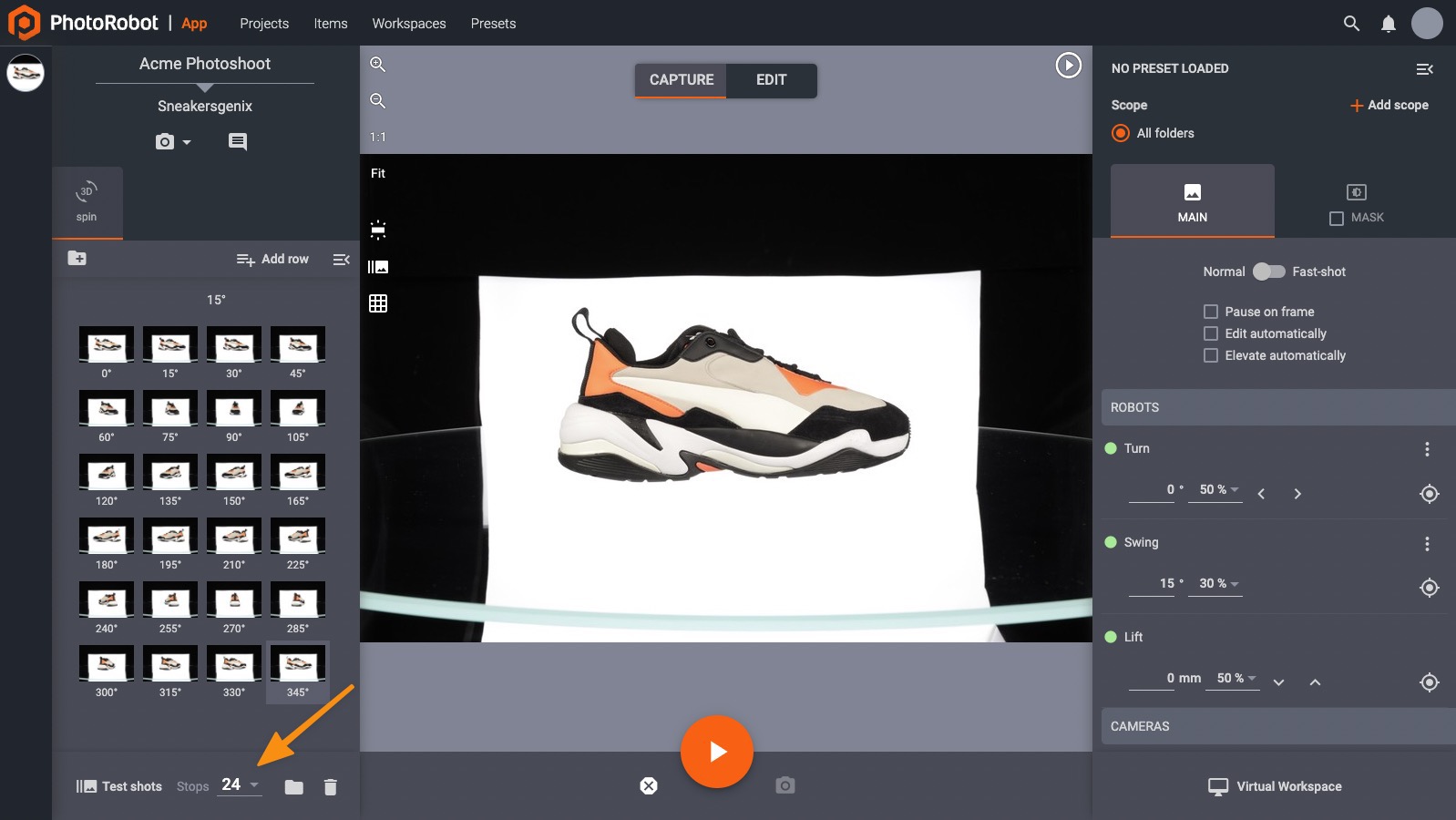
Ħolqien ta' Fowlder xorta
Jekk tagħżel fowlder tal-għads, trid iżżid il-waqfiet tiegħek manwalment. Dan se jinkludi angolu tad-dawran (l-angolu rotazzjonali) u angolu ta 'swing (il-pożizzjoni vertikali tal-kamera tul trajettorja ċirkolari). L-angolu swing huwa importanti jekk qed tuża d-Driegħ Robotiku tagħna jew modulu ieħor li jista 'jibdel il-pożizzjoni orizzontali tal-kamera.
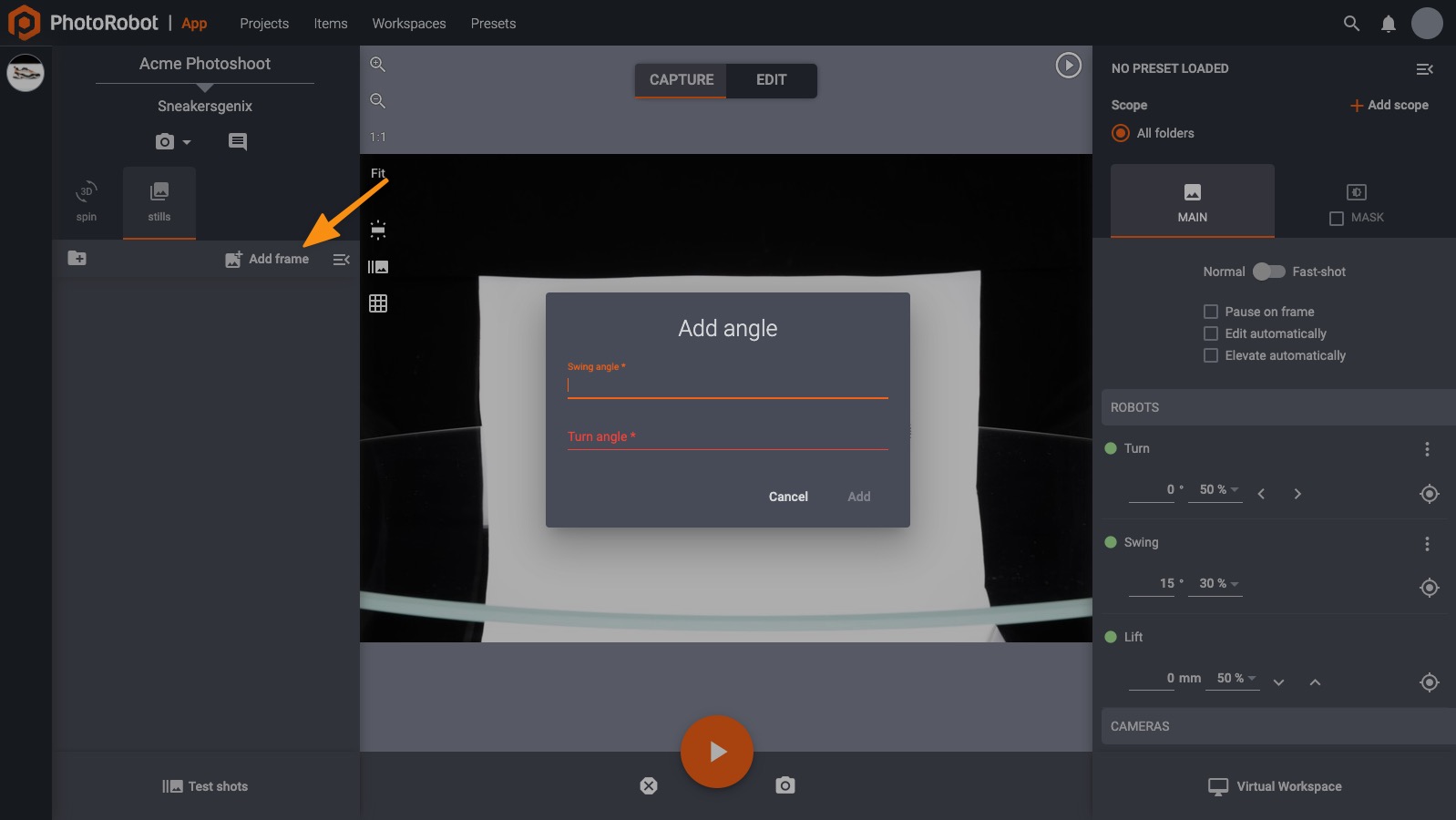
Importa l-Immaġnijiet
F'xi każijiet, tista 'tkun trid timporta immaġini f'folder ġdid jew eżistenti fis-CAPP. Ħu pereżempju l-importazzjoni ta 'ritratti miżmuma fl-idejn, shots dettaljati, jew stampi mixxellanji oħra.
Biex timporta immaġini f'CAPP, l-ewwel iftaħ oġġett ġdid jew eżistenti fl-interface tal-modalità Capture f'CAPP. Sussegwentement, ikklikkja l-ikona għall-menu tal-operazzjonijiet tal-fowlder fir-rokna ta' fuq tal-lemin tal-interface tal-fowlders.
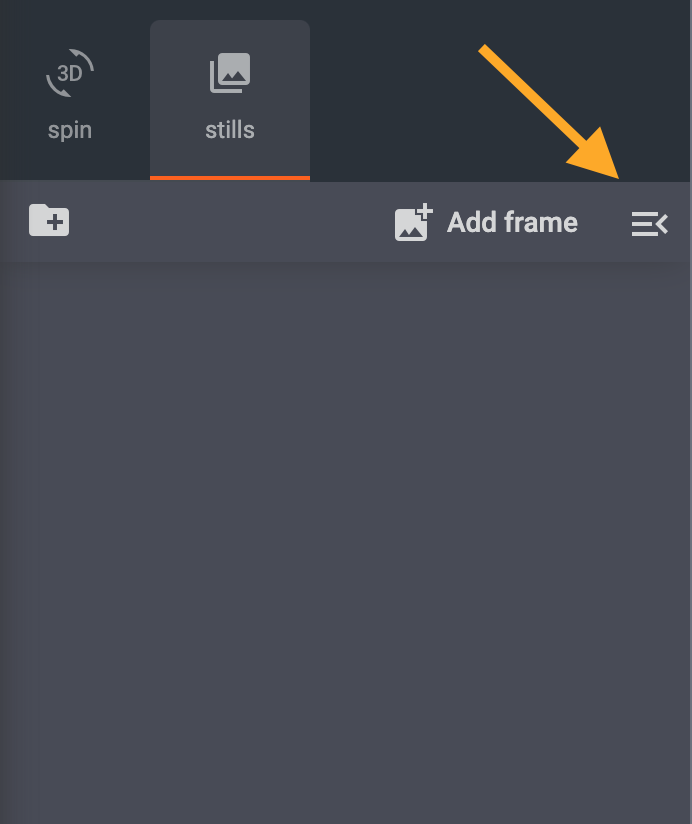
Imbagħad, fl-għażliet tal-menù tal-operazzjonijiet tal-fowlder, sib u kklikkja Importa l-immaġnijiet mil-lista.

Meta tikklikkja Importa l-immaġnijiet tiftaħ tieqa pop-up li tippermetti l-importazzjoni tal-immaġni permezz tad-drag-and-drop, jew billi tibbrawżja fajls lokali. Fin-naħa ta 'fuq tat-tieqa, huwa wkoll possibbli li jiġi kkonfigurat l-isem tal-Folder u t-tip ta' Folder għall-immaġini importati.
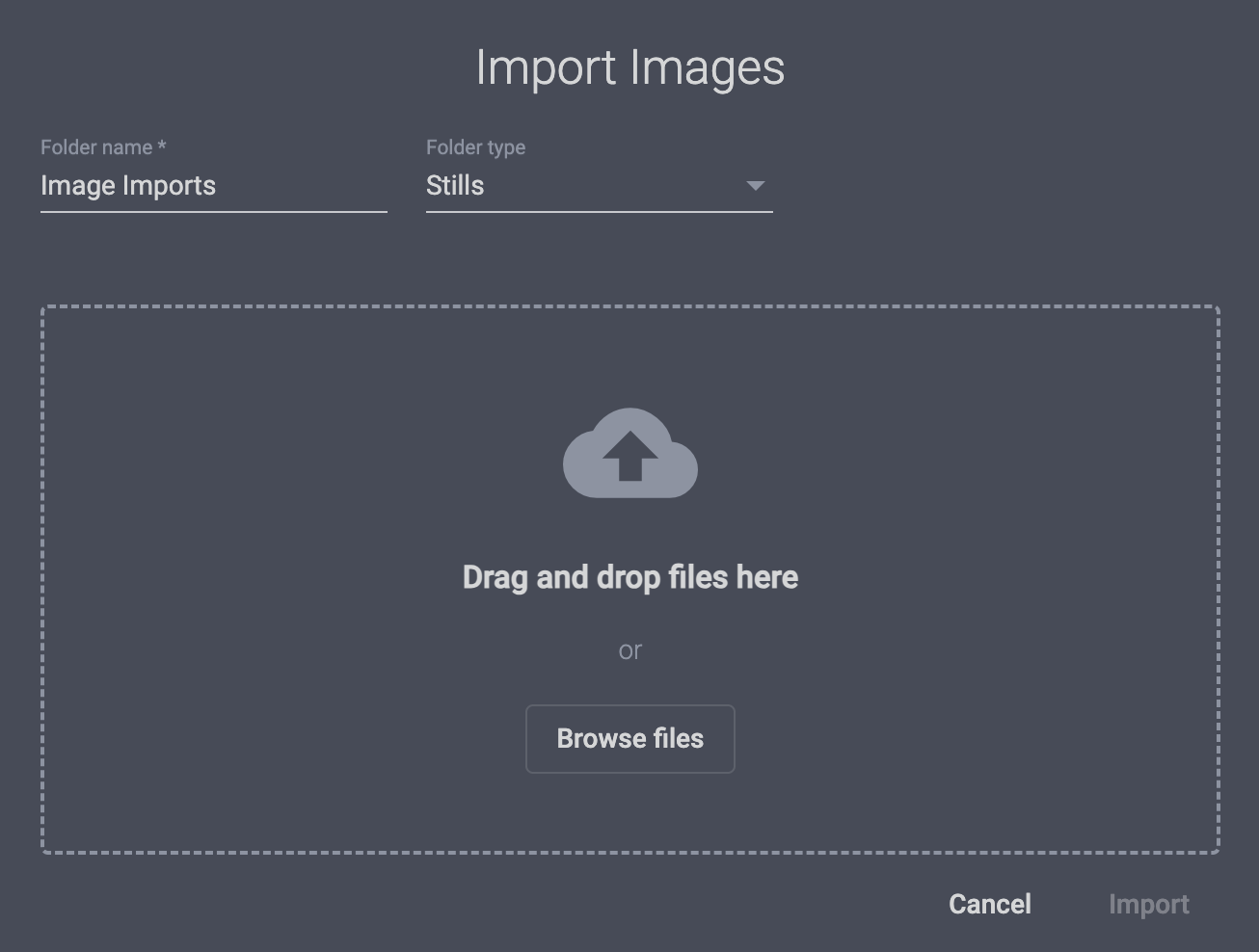
Dwal Kompatibbli tal-Kontroll
Meta tuża dwal kompatibbli mas-CAPP, tista 'tagħżel dwal fir-rokna t'isfel tal-lemin tat-tieqa tal-modalità edit.
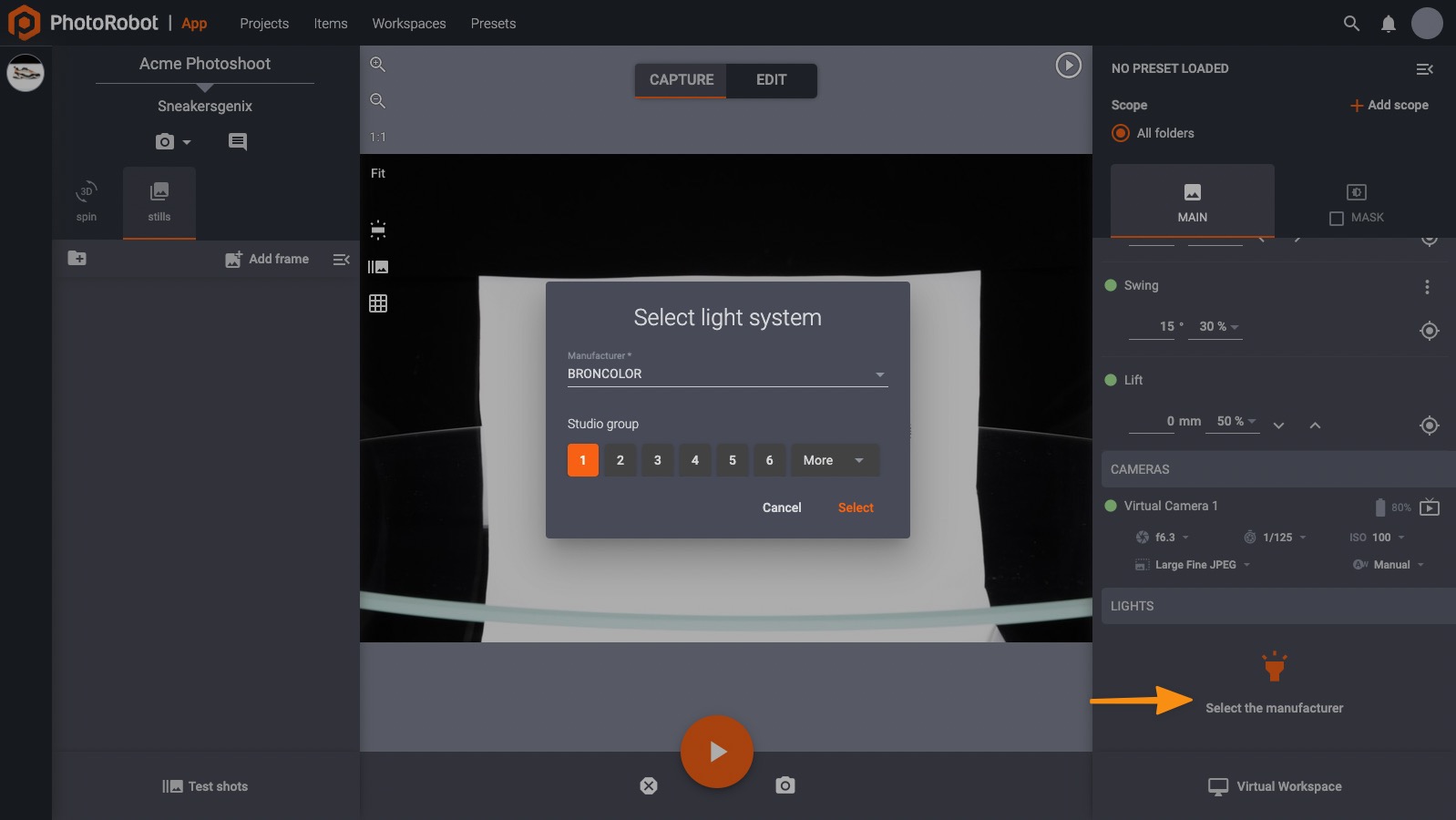
Ħarsa ġenerali lejn l-Interface tal-Modalità tal-Qbid
Il-parti ċentrali tal-interface tal-modalità tal-qbid tinkludi t-tieqa tal-previżjoni, li jew turi l-immaġni magħżula bħalissa (jekk diġà ħadt xi wħud) jew id-dehra diretta streamed mill-kamera.
Live View, li huwa utli jekk trid tiċċekkja l-kalma u l-fokus, tista 'tkun imħabbta fiż-żona tal-kontroll tal-kamera fil-parti ċentrali tal-istrixxa tal-kontroll fuq in-naħa tal-lemin tal-iskrin.
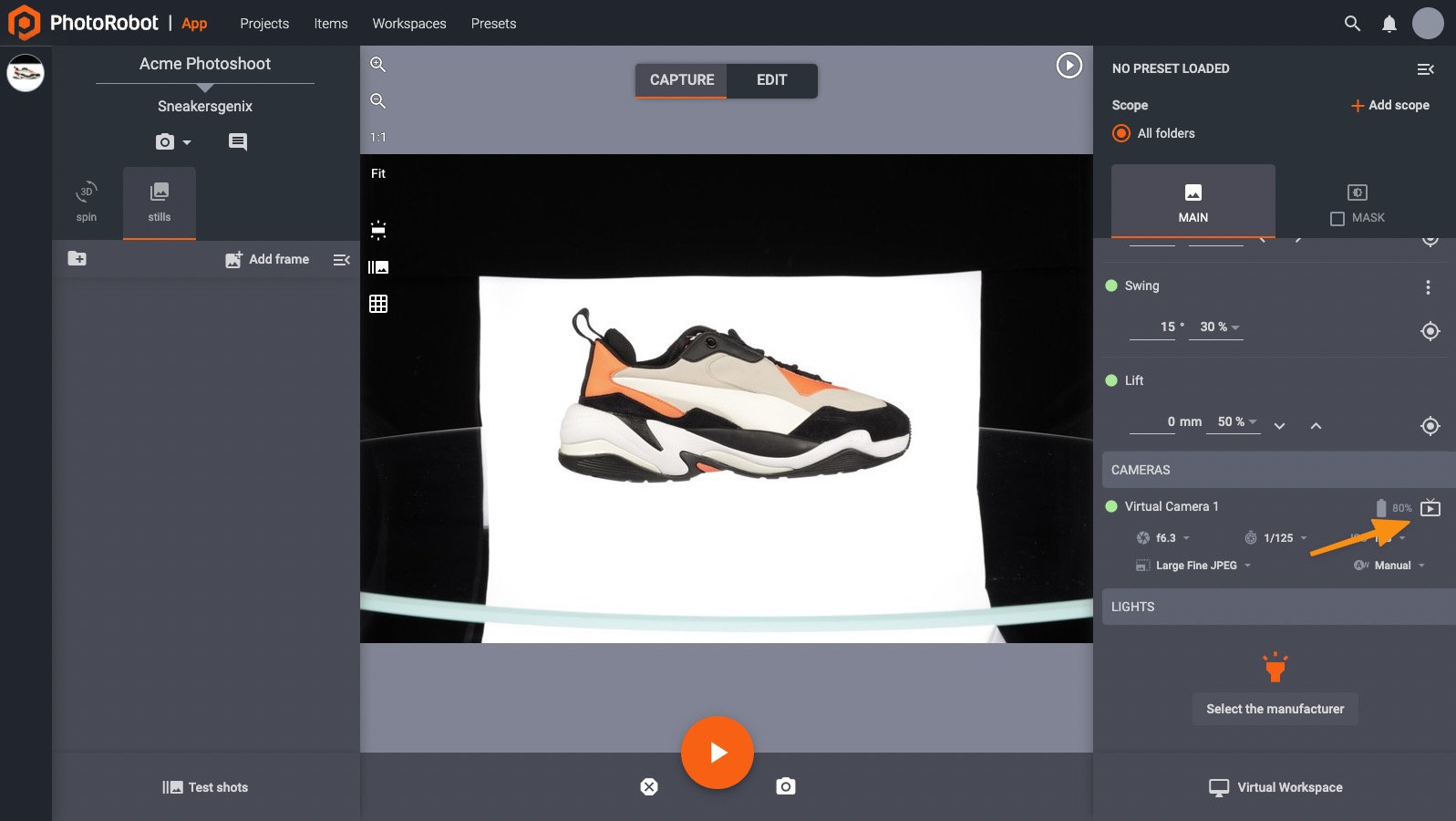
Teħid ta 'Shots tat-Test
Qabel ma tieħu immaġini finali, hija idea tajba li tieħu tir wieħed jew aktar tat-test. L-eħfef mod biex tagħmel dan huwa billi tagħfas it-tast T fuq it-tastiera tal-kompjuter tiegħek. Dan jgħinek tiċċekkja jekk għandekx tibdel is-settings tad-dwal, il-kamera, eċċ tiegħek L-istampi tat-test huma maħżuna fil-folder "shot tat-test", li tista 'taċċessa fil-parti t'isfel tax-xellug tal-iskrin.
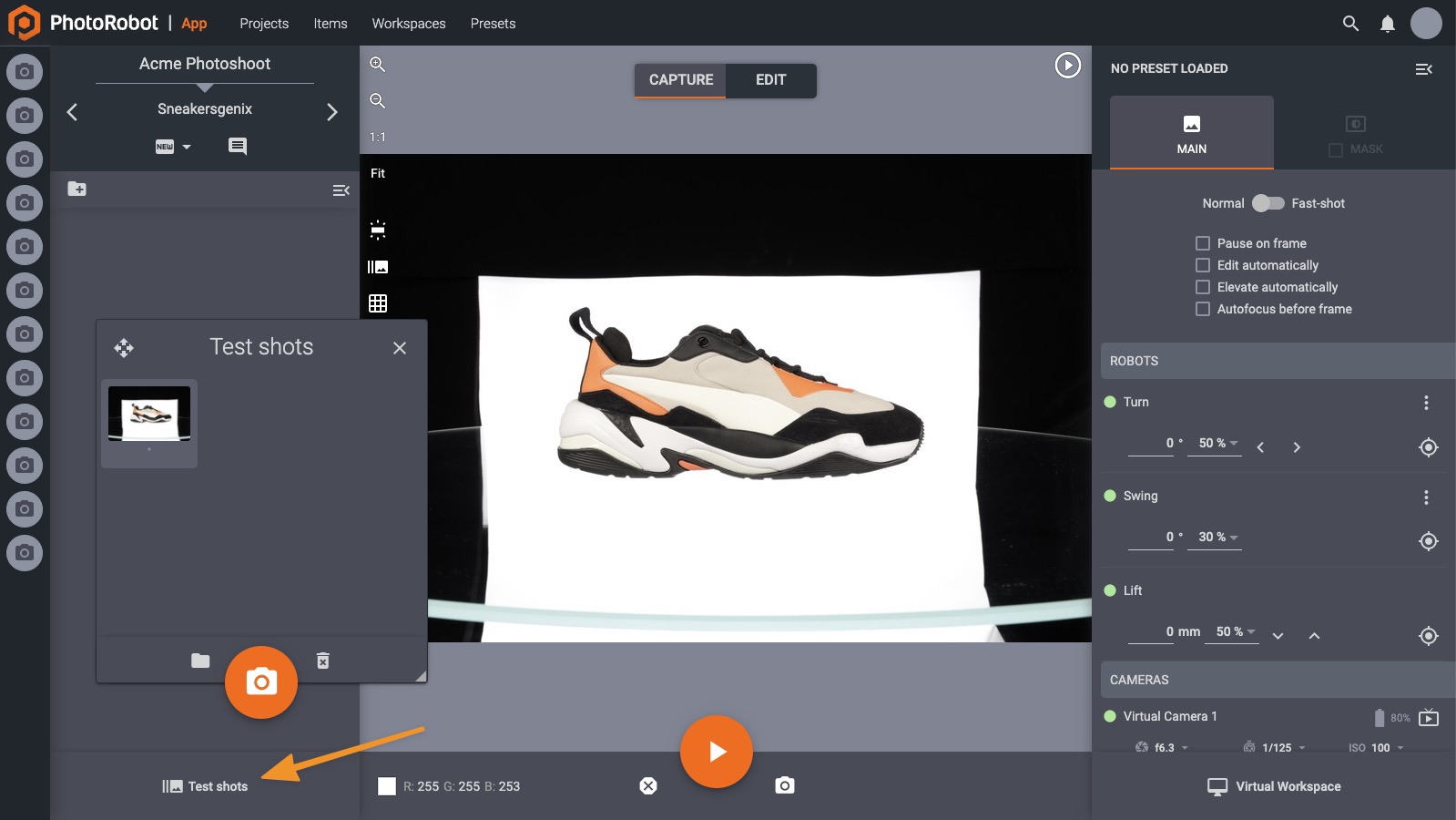
Bidu ta 'Sekwenza ta' Fotografija
Meta sodisfatt bis-settings, li ġew ivverifikati billi tieħu sparatura tat-test, wasal iż-żmien li tmexxi s-sekwenza tal-fotografija. Dan jista 'jiġi attivat billi tagħfas l-ispazju fuq it-tastiera tiegħek jew billi tikklikkja l-buttuna "ibda" murija fl-istampa hawn taħt.
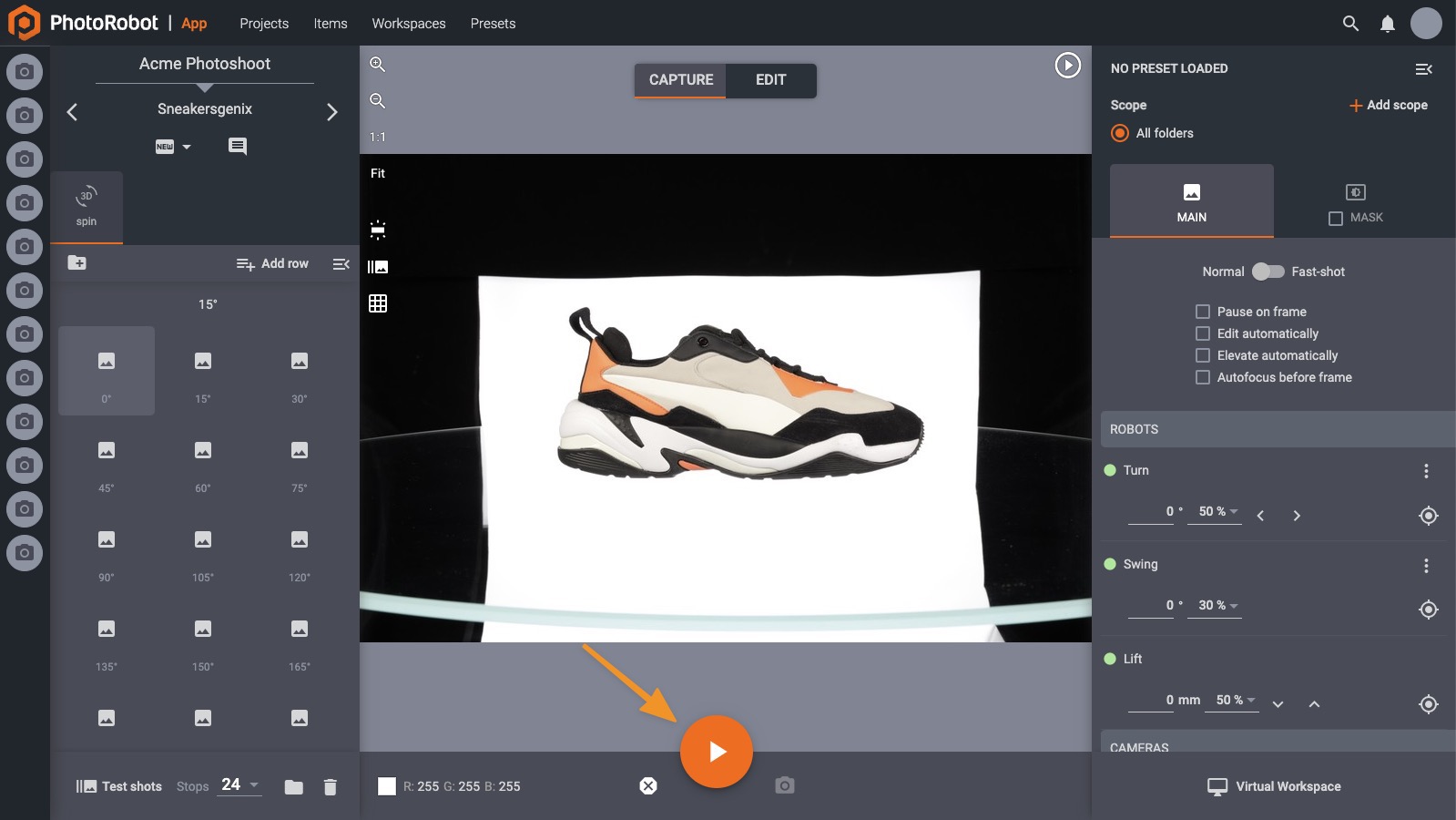
Jekk għandek skaner tal-barcode, tista 'wkoll tiskatta s-sekwenza billi tiskannja bar code speċjali "start". Niżżel il-barcode PhotoRobot "start" online, u ipprintjah biex tuża din il-karatteristika.
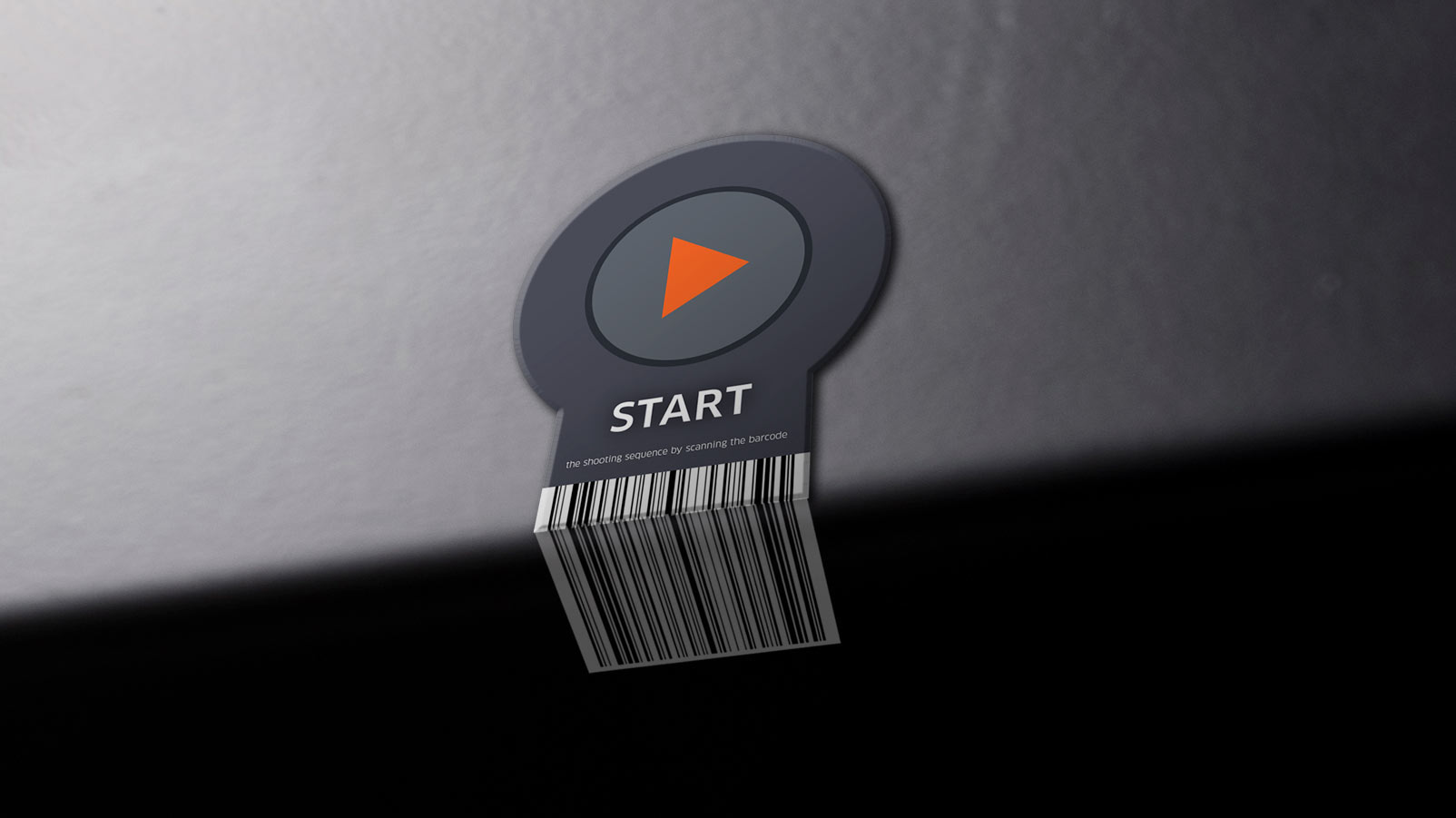
Tkun taf li s-sekwenza spiċċat b'suċċess jekk il-minjaturi kollha fuq in-naħa tax-xellug ikunu mtlew bi stampi. Hija prattika tajba li tagħti attenzjoni lil kwalunkwe misfires potenzjali tad-dwal strobe.
Jekk xi ħadd mill-minjaturi huwa iktar skur meta mqabbel mal-oħrajn, baxxi l-veloċità tar-rotazzjoni jew, jekk meħtieġ, iċċekkja l-kundizzjoni tad-dwal tiegħek. Imbagħad tista 'timmarka dawn l-istampi u terġa' tkissrhom mingħajr ma jkollok terġa 'tmexxi s-sekwenza kollha.
Ladarba s-sekwenza tal-qbid titlesta, tista 'taqleb għall-modalità edit, li hija fejn se twettaq wara l-ipproċessar.
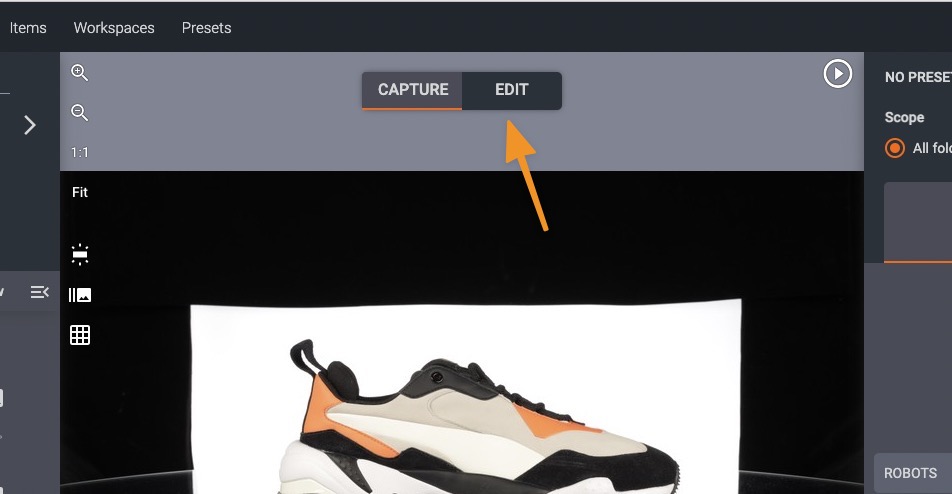
Ħarsa ġenerali lejn il-Modalità ta' l-Assistenti
Il-modalità Wizards fil-funzjonijiet CAPP bħala alternattiva għall-ħardwer manwali, kamera, u konfigurazzjoni tas-sekwenza. Fl-użu, din il-modalità tippermetti lil amministratur jew fotografu joħloq Wizards differenti biex jissimplifikaw il-modalità tal-qbid għall-operaturi tal-linja tal-produzzjoni.
Mal-ħolqien, Wizard jaħżen Presets u konfigurazzjonijiet tal-Workspace, kif ukoll passi predefiniti li l-operaturi għandhom isegwu. L-operaturi ma jistgħu jaġġustaw l-ebda issettjar, u għandhom jimlew l-istruzzjonijiet f'kull pass qabel ma jkunu jistgħu jgħaddu għall-proċess li jmiss.
Nota: Il-passi tal-Wizard huma definiti f'format tal-lingwa bħal JavaScript, u skriptjati minn konsulenti PhotoRobot għall-funzjonalità tad-dwana. L-utenti jistgħu wkoll jiktbu funzjonijiet bażiċi għal esperimenti inizjali jew setups sempliċi. Għad-dokumentazzjoni teknika dwar il-konfigurazzjoni tal-Passi ta' l-Assistent, ara l-Manwal ta' Appoġġ għall-Konfigurazzjoni tal-Modalità Wizard.
Modalità ta' l-Assistent ta' l-Aċċess
Biex taċċessa l-modalità Wizards, iftaħ il-menù Settings fl-app lokali. Hawnhekk, l-utenti jistgħu jgħabbu l-Assistenti permezz tal-menù tan-naħa tax-xellug, jew joħolqu assistent ġdid billi jużaw Żid Assistent fil-parti ta' fuq tal-lemin tal-interface:

Għażliet biex toħloq, teditja, jew tippersonalizza Assistent jinkludu Isem ta' l-Assistent, Isem ta' l-Oġġett, Noti, Presets, Spazju tax-Xogħol, u passi ta' l-Assistent:

Nota: Sabiex tniedi Wizard, għandu jkun fih Presets validi, il-konfigurazzjonijiet kollha tal-Workspace, u l-aktar importanti n-numru u l-ismijiet tal-fowlders tad-direttorju. Kull wieħed minn dawn imbagħad ikollu jaqbel mal-passi definiti fl-Assistent għat-tħaddim xieraq tiegħu.
Eżempju ta' l-Iskript tal-Passi ta' l-Assistent
Bħala referenza, dan li ġej huwa skript ġeneriku għall-esperimentazzjoni inizjali u s-setup minn klijent. Il-klijenti jistgħu jużaw dan il-kodiċi fit-taqsima Steps biex jittestjaw il-funzjonalità tiegħu u jmexxu skript bażiku:
[
{
"tip": "oġġett magħżul",
"oqsma": [
{
"isem": "isem"
},
{
"isem": "nota",
"fakultattiv": veru
}
],
"disinn": {
"bgImage": "https://hosting. photorobot.com/stampi/-ML2QkR2lrhwn5SVMaEu/-Nehz_ciyDihw90EgNuy/FINAL/tqZxrqbKZ4exH6y2LFPWUw?w=1200"
}
},
{
"tip": "liveview",
"titlu": "Iċċekkja l-pożizzjoni",
"nota": "Iċċekkja li dik il-persuna hija fid-dawl.",
"cameraAngle": 15
},
{
"tip": "folder tal-qbid",
"titlu": "Aqbad spin",
"dirName": "spin"
},
{
"tip": "folder tal-qbid",
"titlu": "Capture stills",
"dirName": "għadu"
}
]
Tnedija tal-Modalità Wizard
Biex tibda Wizard, l-ewwel assenjah lil proġett u kklikkja Issejvja:
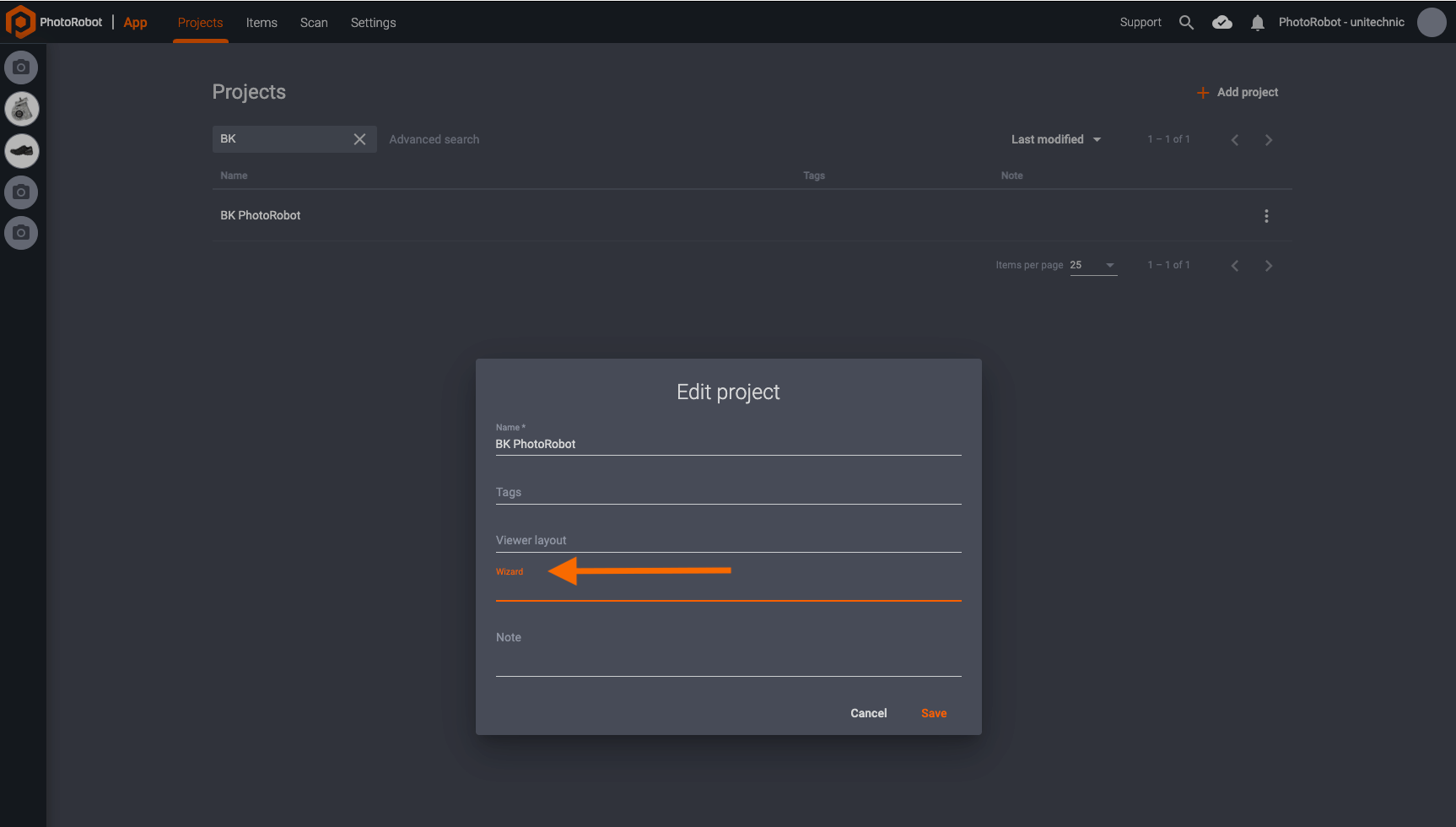
Wara li tassenja l-Assistent għal proġett, huwa possibbli li tniedi l-Assistent b'2 modi:
- Fil-parti ta' fuq tal-lemin tal-interface, ikklikkja More and Start wizard, jew;
- Ikklikkja fuq l-ikona tal-Kont ta' l-Utent, u kklikkja Startja l-modalità Wizard:
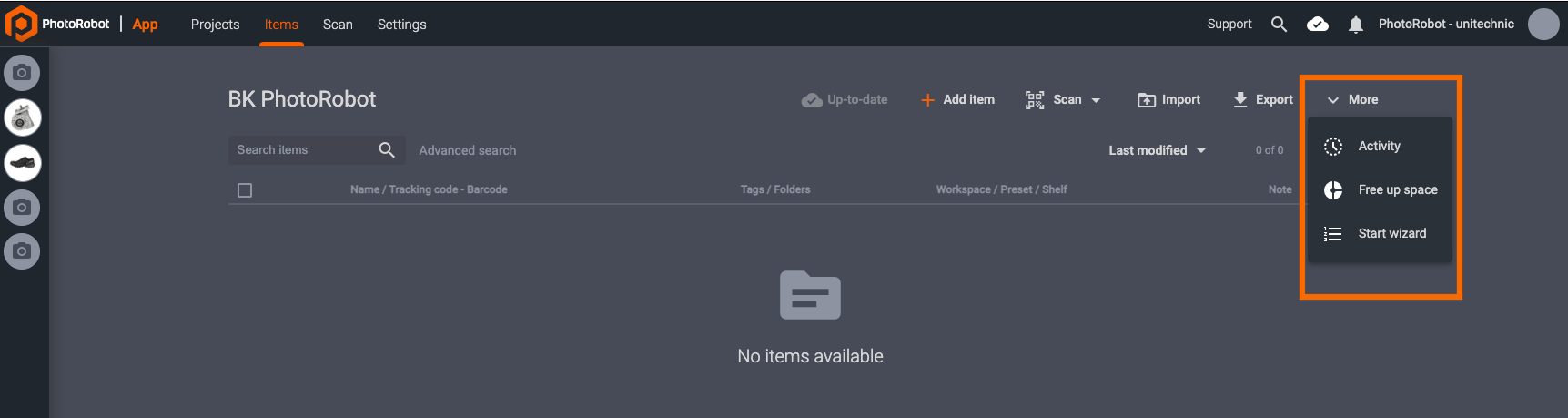
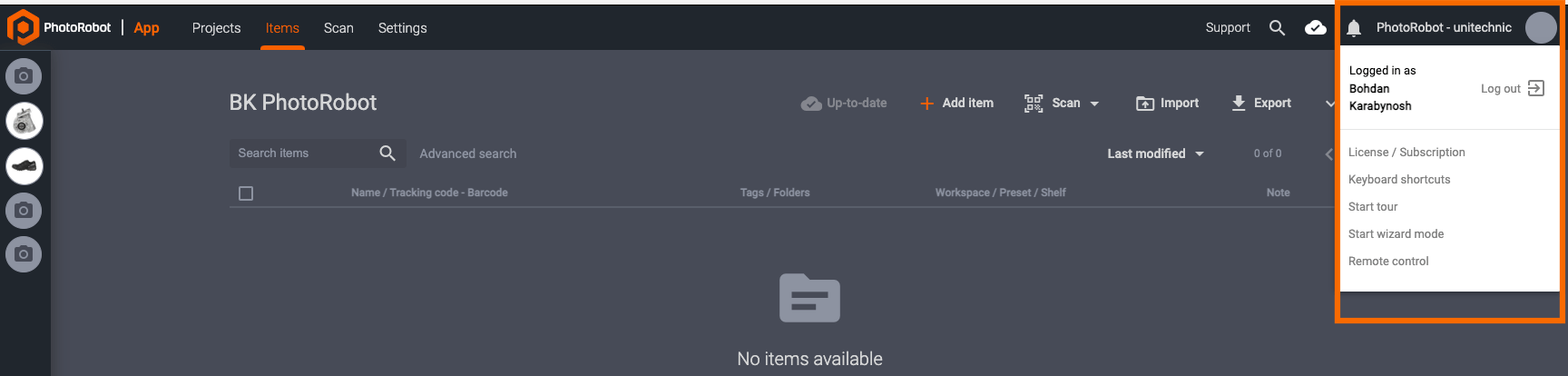
Passi ta' l-Operatur tal-Modalità ta' l-Assistent
Mat-tnedija b'suċċess, l-ewwel skrin tal-modalità Wizards juri l-isem tal-Proġett fin-naħa ta' fuq, u l-isem Wizard hawn taħt. Ikklikkja Oħloq biex tniedi l-Assistent:
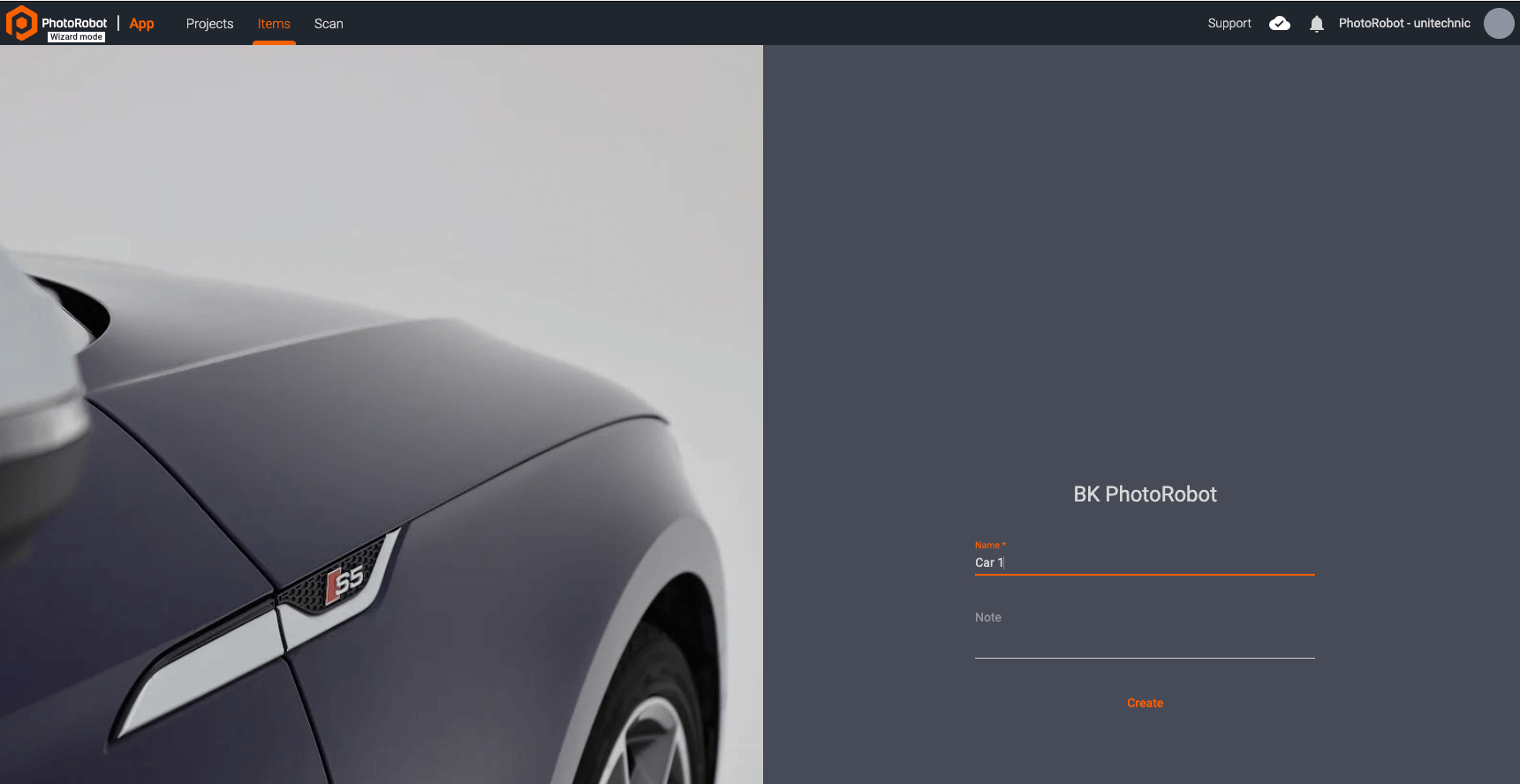
Wara l-iskrin tal-bidu, l-Assistent juri l-ewwel stadju fil-passi tat-tħaddim predefiniti. Minn dan il-punt 'il quddiem, l-operatur għandu jimla l-istruzzjonijiet għal kull stadju tal-qbid, u kklikkja Li jmiss fil-qiegħ tal-interface Wizard biex timxi għal passi sussegwenti:
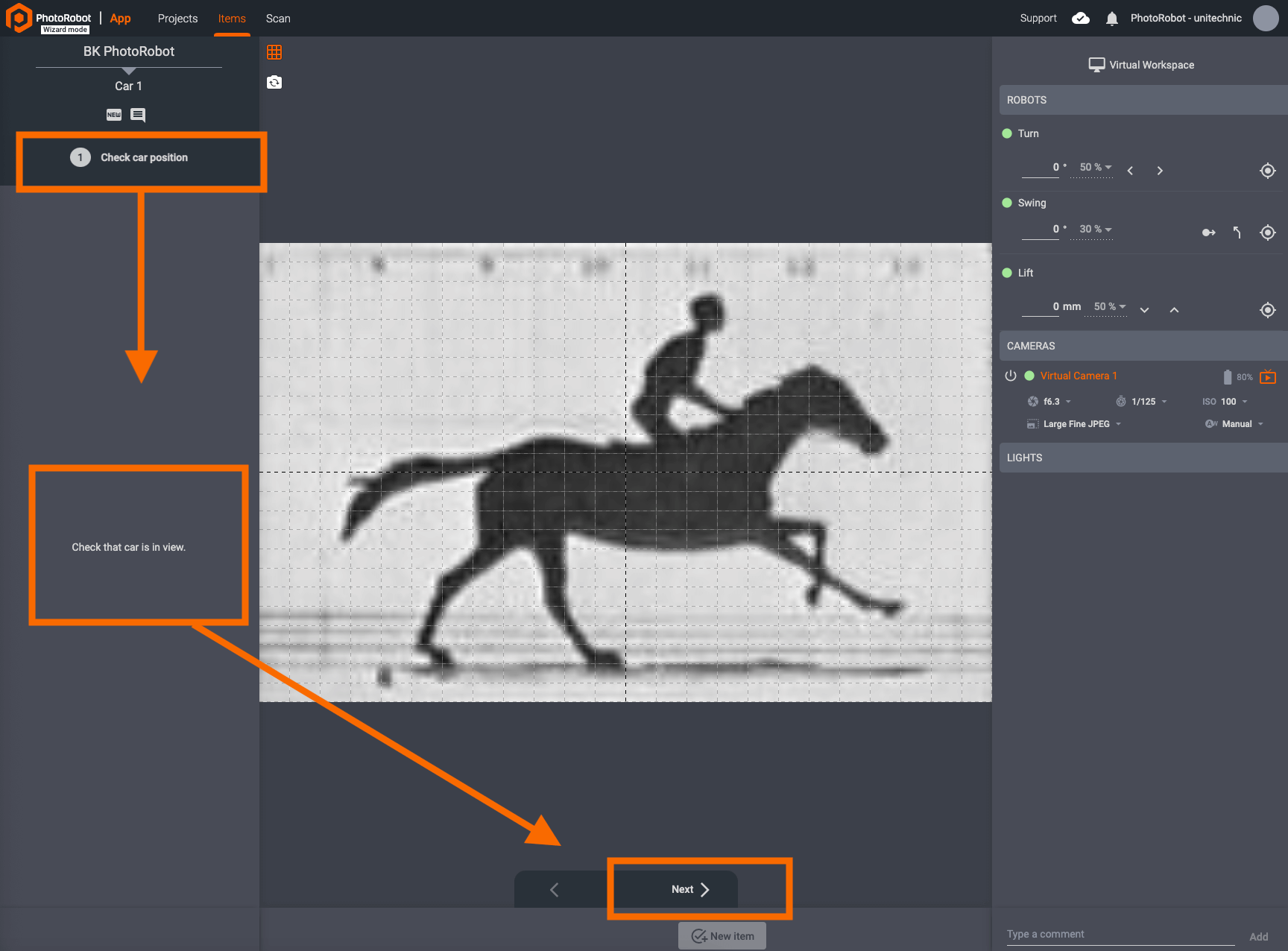
Normalment, l-ewwel pass jagħti struzzjonijiet lill-operatur biex jikkonfigura l-kamera (jew kameras) li se jkunu qed jintużaw. Hawnhekk, l-operatur jiċċekkja wkoll li l-prodott huwa ppożizzjonat b'mod korrett u fid-dawl tal-kamera(s).
Passi sussegwenti mbagħad jidderieġu lill-operatur skont Presets biex jaqbad angoli partikolari f'fowlder speċifiku. Dawn il-passi jistgħu jinkludu wkoll struzzjonijiet biex jiġu fotografati konfigurazzjonijiet differenti tal-prodott, bħal karozza bil-bibien tagħha miftuħa, magħluqa, jew sparati minn ġewwa:
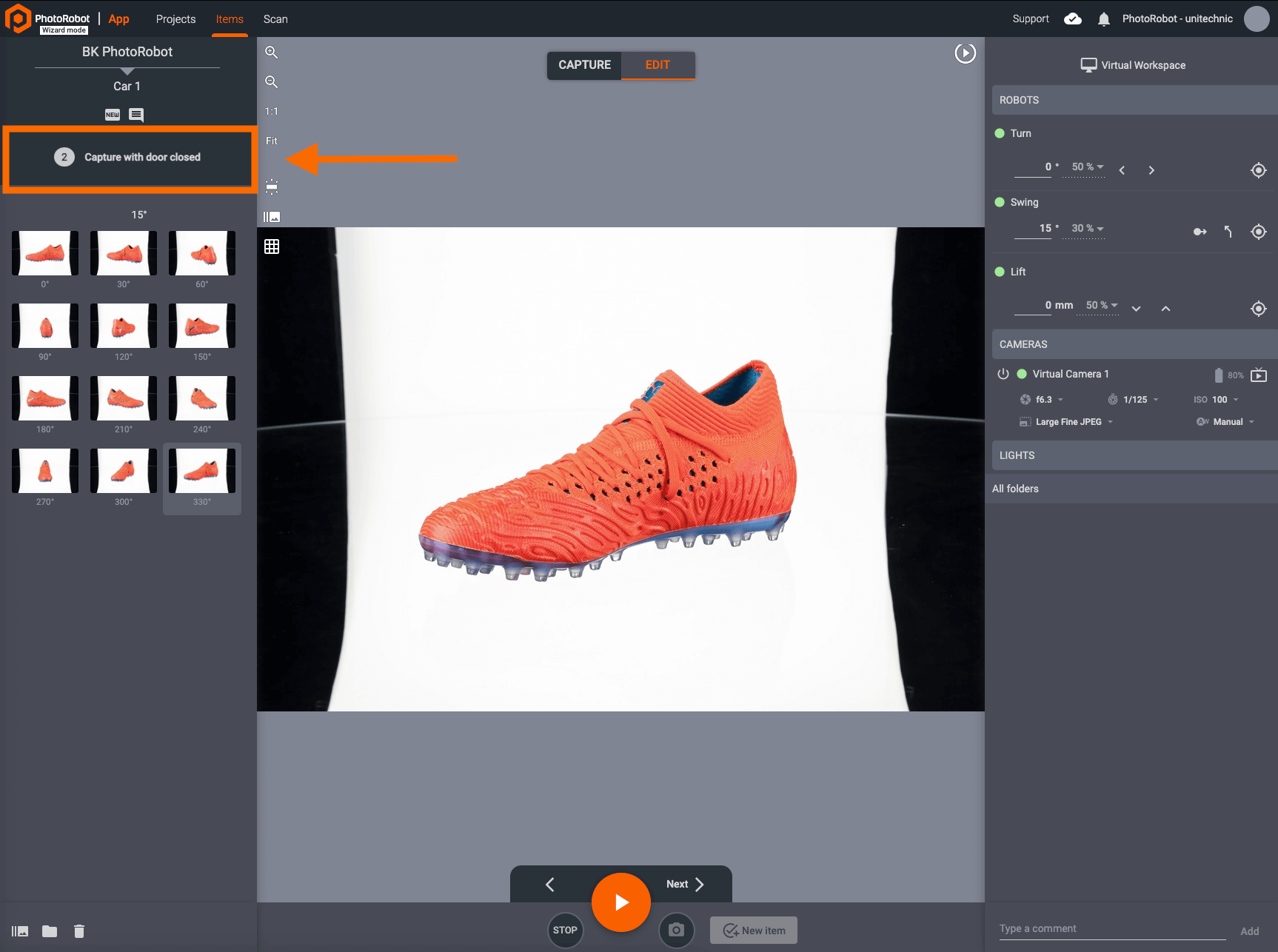
Barra minn hekk, l-Assistenti jistgħu juru noti għal spjegazzjoni aktar ċara tal-istadji individwali. In-noti jinsabu fuq in-naħa tax-xellug tal-interface, taħt it-titlu tal-pass:
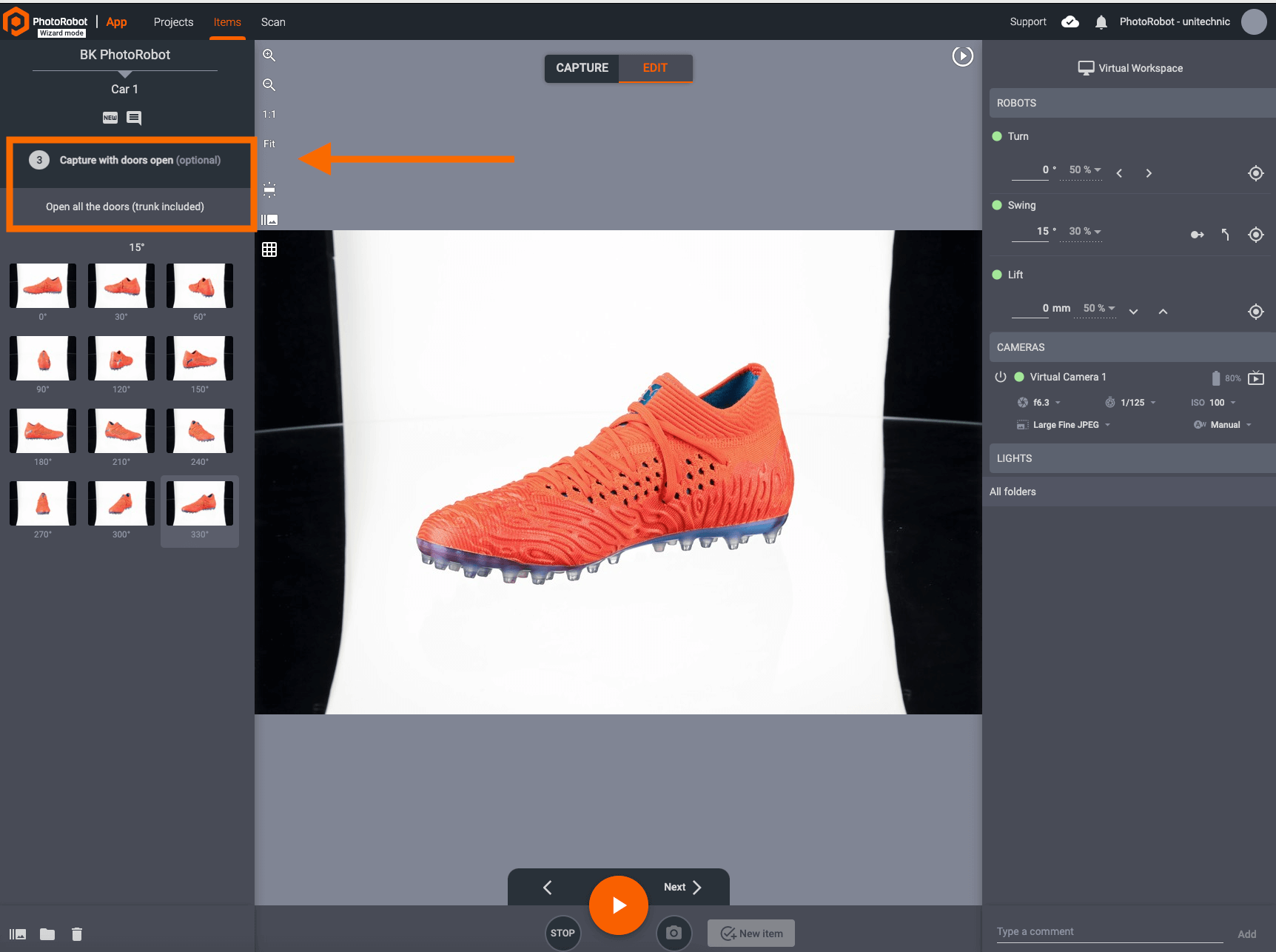
F'xi każijiet, l-Assistent jista' wkoll jagħti struzzjonijiet lill-operatur biex jieħu ritratti pereżempju b'kamera miżmuma fl-idejn, u mbagħad jimporta l-immaġini qabel ma tkun disponibbli l-għażla Li Jmiss.
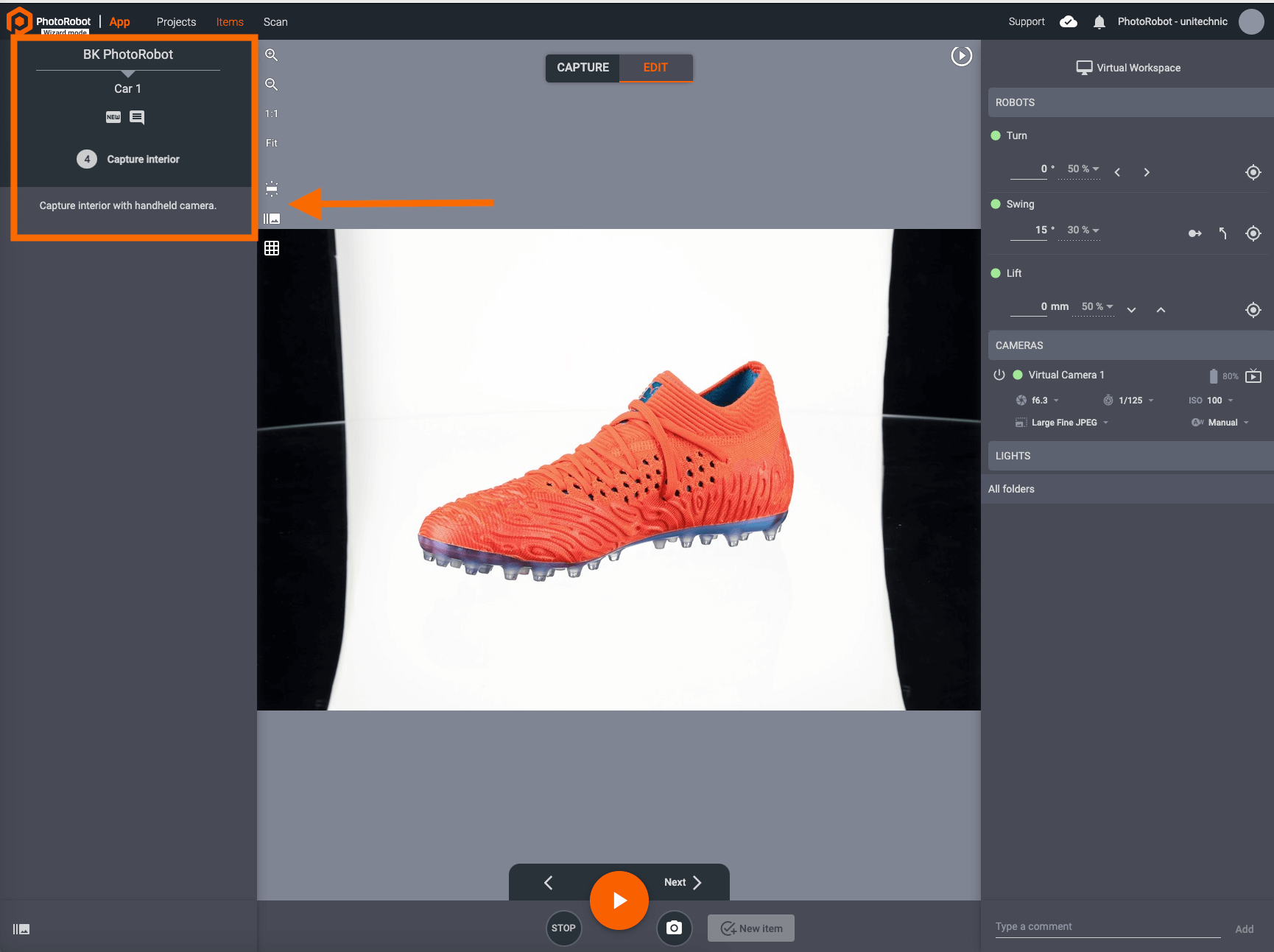
Meta jitlesta ma 'kull stadju, Oġġett ġdid fil-qiegħ tal-interface ilesti l-Assistent:
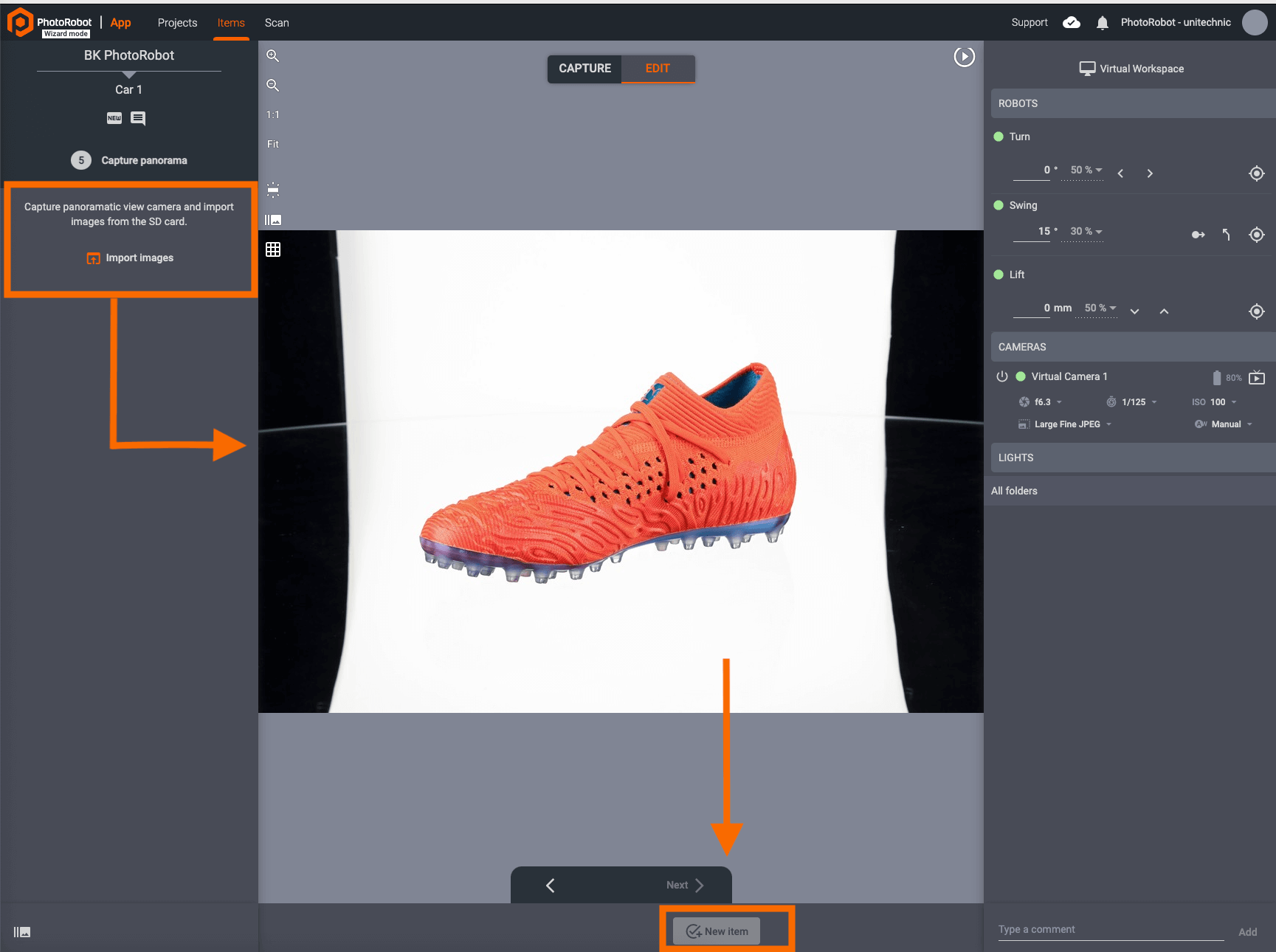
Meta jitlesta, l-utent jiġi rritornat fil-paġna tal-bidu ta' l-Assistent. Hawnhekk, jistgħu joħorġu mill-Assistent, jew ikomplu għall-item li jmiss.
Biex toħroġ mill-Assistent, ikklikkja fuq l-Ikona tal-Kont fil-parti ta' fuq tal-lemin tal-interface, u kklikkja Assistent tal-ħruġ:

Jekk tkompli għal oġġett ieħor eżistenti fis-sistema, huwa wkoll possibbli li l-items jitgħabbew biex jinqabdu permezz tas-settings ta' l-Assistent billi jinbidel l-ewwel pass għal "tip": "opt-item":
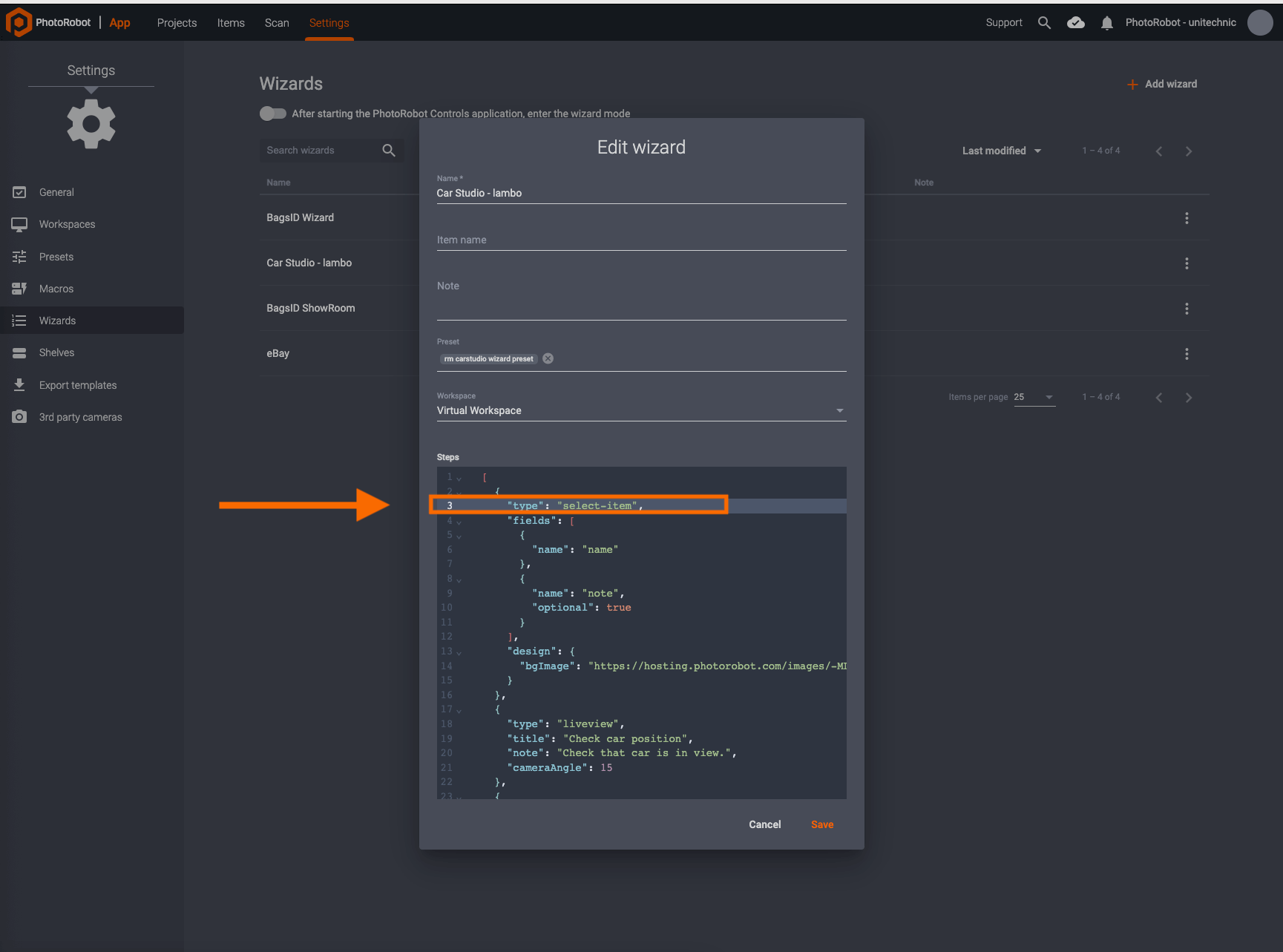
Wara l-konfigurazzjoni ta' "tip": "agħżel -item", l-utenti jistgħu mbagħad jagħżlu l-items billi jdaħħlu l-isem ta' l-oġġett fuq l-iskrin ta' l-istartjar ta' l-Assistent:

Fl-aħħarnett, huwa wkoll possibbli li tippermetti protezzjoni password għall-modalità Wizards, jew li tinnomina Proġett li jibda awtomatikament fl-Wizard. Sib dawn l-għażliet fuq l-istartjar tas-CAPP billi tinnaviga fis-Settings, u tikklikkja fuq Wizards.
Il-parti ta' fuq tal-għażliet tal-menu tipprovdi toggle mixgħul / mitfi biex tidħol fil-modalità wizard awtomatikament wara li tibda CAPP. Hawn taħt, l-utenti jistgħu jikklikkjaw Issettja l-password biex tippermetti l-protezzjoni tal-password.

Editja l-Interface tal-Modalità
Fuq in-naħa tal-lemin tal-iskrin, tista 'żżid kwalunkwe numru ta' operazzjonijiet ta 'editjar:
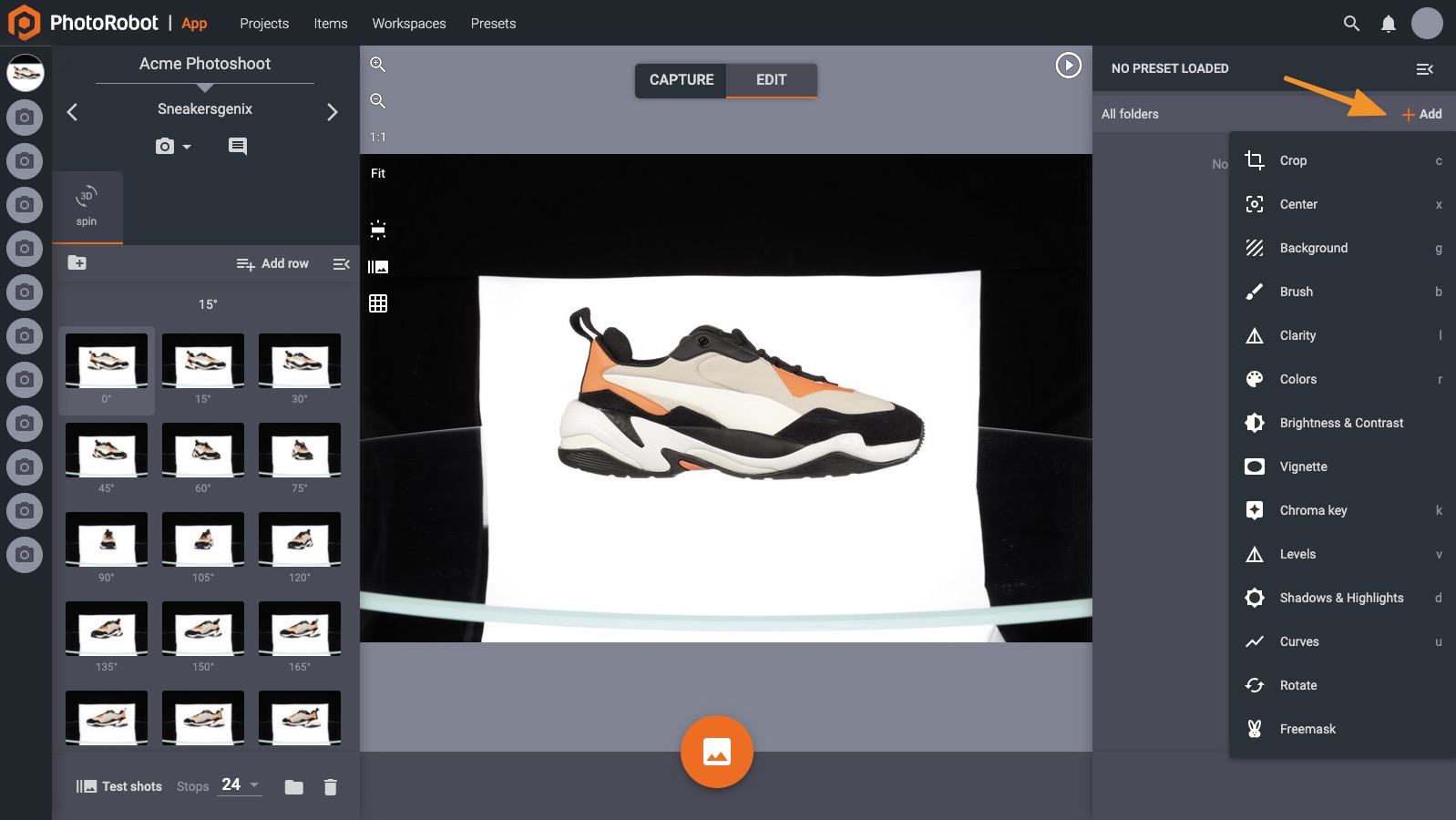
Uħud mill-aktar operazzjonijiet ta 'editjar komuni huma elenkati fil-quċċata: uċuħ tar-raba', ċentru, u sfond.
Uċuħ tar-raba' awtomatiċi
Uċuħ tar-raba ' - meta l-immaġini tal-ħsad, hemm tliet kontrolli ewlenin: it-toggles għall-ħsad awtomatiku, il-proporzjon tal-aspett, u l-ikkuttunar (li jikkontrolla kemm hemm spazju madwar l-oġġett fotografat).
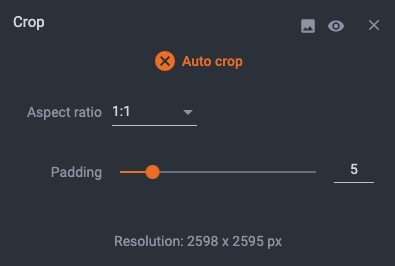
Ċentru Awtomatiku
Ċentru - anke jekk il-biċċa l-kbira tal-magni PhotoRobot huma mgħammra b'lejżers li jgħinu fil-pożizzjonament ta 'oġġetti fuq il-wiċċ, ħafna mill-immaġini se jkollhom bżonn ċentri ta' softwer addizzjonali. Dan huwa speċjalment importanti għal spins ta '360 °. Meta tibda, huwa rrakkomandat li żżomm il-funzjoni "ċentru awtomatiku" mixgħula, kif jidher fl-istampa hawn taħt:

Tneħħija tal-Isfond
L-operazzjoni ta' l-Isfond taġġusta l-isfond ta' sett ta' immaġni jew immaġni, u tneħħi kompletament l-isfond jekk mixtieq. Riżultati differenti jistgħu jinkisbu bit-tliet metodi differenti ta 'tneħħija tal-isfond f'CAPP. There is background removal by level, background removal by flood, and by freemasking.
- It-tneħħija tal-isfond skont il-livell tuża analiżi tas-softwer tal-livelli tal-kulur RGB u l-valuri tal-luminożità biex tidentifika l-isfond u l-pjan ta' quddiem. Dan huwa vantaġġjuż meta ritratti oġġetti jleqqu jew bojod, u meta tuża sfond abjad. Aġġusta l-livelli fis-softwer biex tagħmel il-luminożità fl-isfond ogħla fl-intensità sakemm isir abjad pur. Imbagħad huwa possibbli li tagħmel l-isfond trasparenti, jew li tpartat fi sfondi ta 'kulur differenti.
- It-tneħħija tal-isfond permezz tal-għargħar tiffunzjona b'prinċipji simili għat-tneħħija tal-isfond skont il-livell, u ħafna drabi hija utli meta jiġu fotografati oġġetti aktar skuri. It-tneħħija tal-isfond mill-operazzjoni tal-għargħar tagħmel il-luminożità tal-isfond aktar intensa sakemm isir abjad pur madwar l-oġġett. Madankollu, minflok ma taġġusta l-livelli, l-għodda tuża punt magħżul biex tidentifika l-isfond u mbagħad "għargħar" dik iż-żona. L-utenti sempliċement ikklikkjaw punt barra mill-oġġett fotografat. Is-softwer imbagħad jiskopri t-truf tal-oġġett, u japplika għargħar biex jimla l-ispazju disponibbli madwaru.
- It-tneħħija tal-isfond Freemasking teħtieġ aktar konfigurazzjoni milli tuża livelli jew għargħar, iżda jista 'jkun wieħed mill-aktar metodi preċiżi u mgħaġġla. Dan il-metodu juża immaġni ta 'maskra maqtugħa u immaġni ewlenija tal-prodott, li jikkomponi ż-żewġ immaġini biex ineħħi l-isfond. Kultant, dan huwa l-uniku mod effiċjenti biex tneħħi l-isfond madwar oġġetti aktar "diffiċli". Ħu pereżempju oġġetti li jirriflettu, jew oġġetti li fihom żoni bi spazju vojt. Freemasking jidentifika l-oġġett kontra l-ispazju vojt kollu, filwaqt li jneħħi l-isfond madwar l-oġġett u ġewwa fih jekk meħtieġ. Il-metodu madankollu jeħtieġ konfigurazzjoni addizzjonali ta 'dwal tal-istudjo sabiex jinħolqu l-immaġini prinċipali u tal-maskra għat-tneħħija tal-isfond.
Nota: Ftakar li jekk CAPP hux se jkun jista 'jneħħi l-isfond jiddependi prinċipalment fuq kif ix-xena hija mixgħula. Jekk ma tistax issib settings li jaħdmu għas-sodisfazzjon, erġa' rimja l-immaġini b'settings tad-dawl differenti.
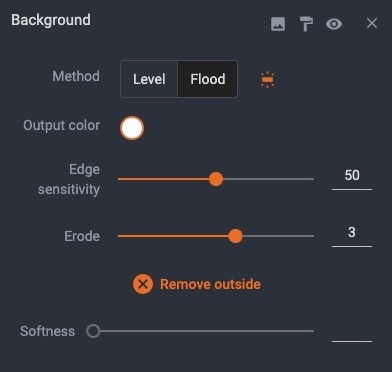
Meta tkun sodisfatt bis-settings tal-editjar tiegħek, applika l-parametri billi tikklikkja l-buttuna "applika", li tinsab fejn qabel dehret il-buttuna "start".
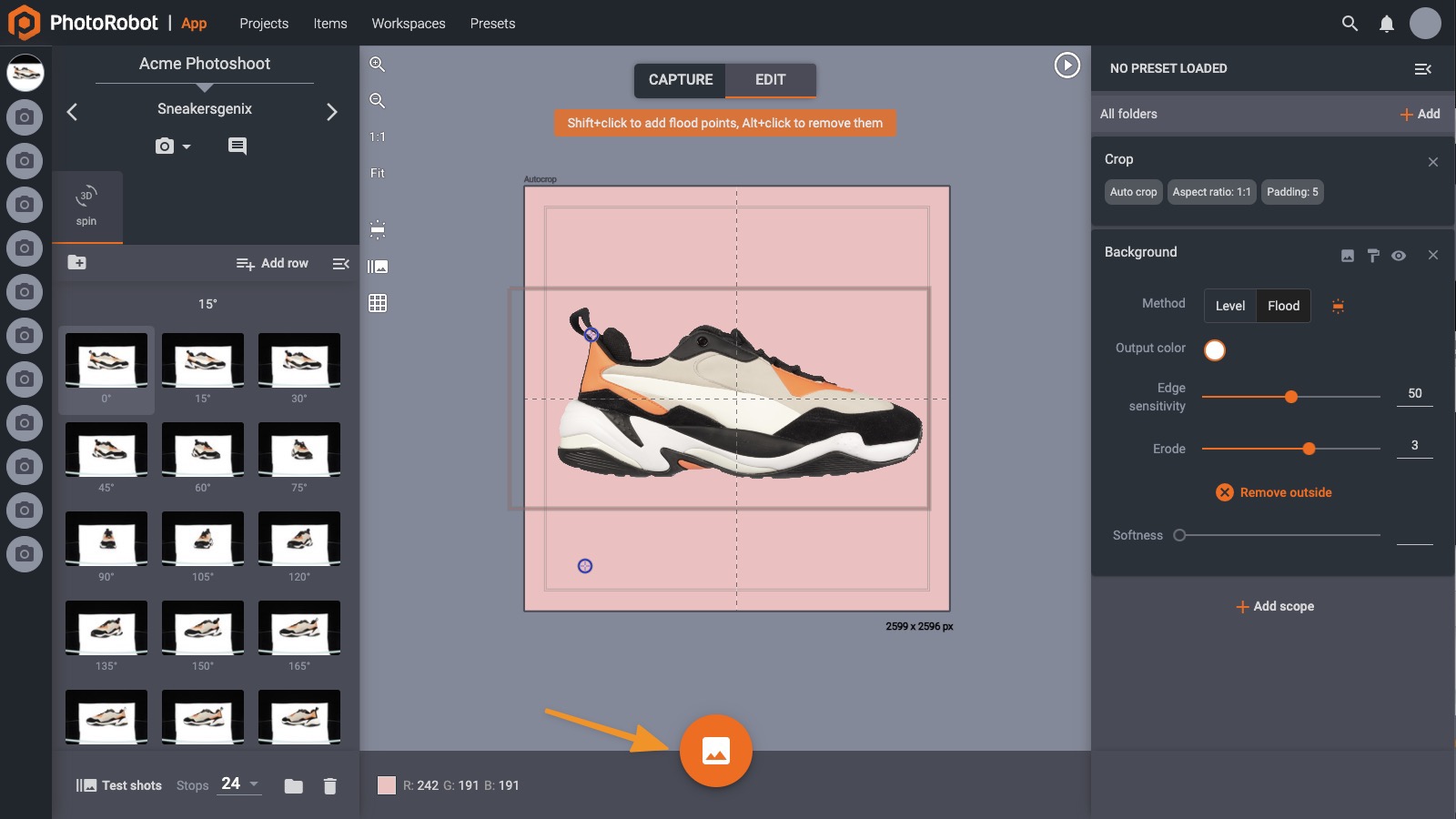
Pubblikazzjoni ta 'Stampi
Ladarba l-bar tal-progress jilħaq it-tmiem tiegħu, l-editjar tiegħek ġie applikat b'suċċess fuq l-immaġini tiegħek. Jekk qed tuża CAPP mingħajr PhotoRobot servizzi Cloud, l-immaġini li jirriżultaw tiegħek jinħażnu fi struttura ta 'folder fuq id-drajv lokali tiegħek.
Jekk tuża cloud hosting PhotoRobot, il-fajls jistgħu jinstabu wkoll fil-ħażna tas-sħab PhotoRobot. Biex taċċessahom, ikklikkja Iftaħ fis-sħab fit-taqsima tar-Ritratti fil-parti ta 'fuq tax-xellug tal-iskrin.
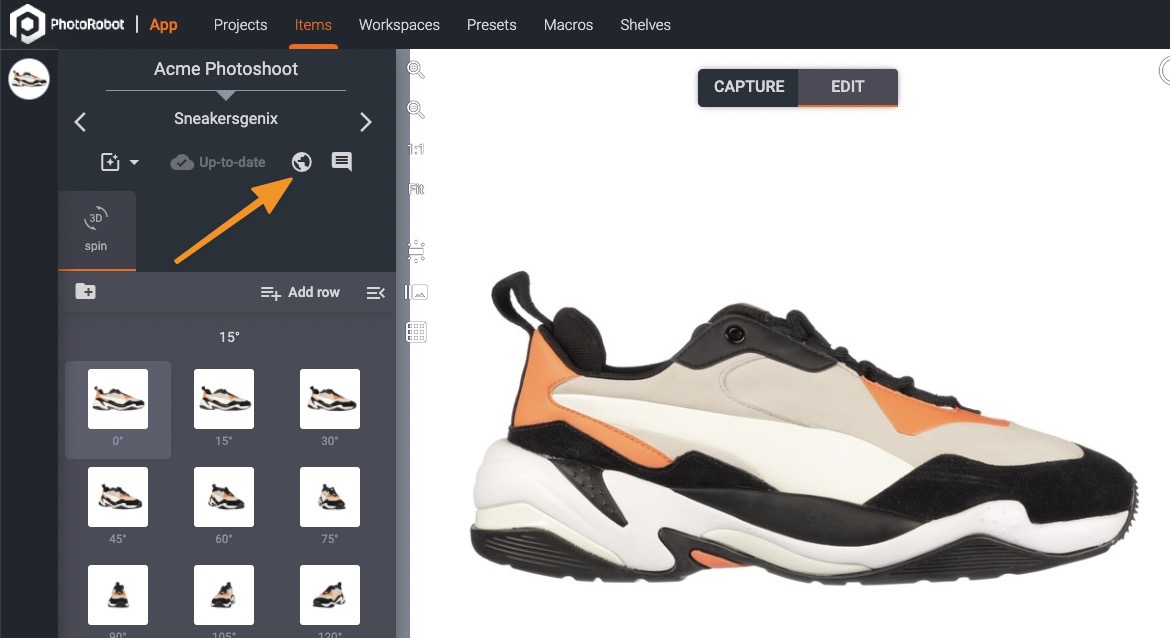
Stampi ta 'Esportazzjoni
Biex jesportaw oġġett minn CAPP, l-utenti jistgħu jesportaw lejn diska lokali, jew jesportaw lejn il-PhotoRobot Cloud. L-esportazzjoni tal-oġġett tagħmilha possibbli li jiġu definiti oġġetti b'konvenzjonijiet ta 'ismijiet tad-dwana, tispeċifika l-format tal-immaġni, ir-riżoluzzjoni, u diversi varjabbli tal-mudell tal-isem tal-fajl.
Biex taċċessa l-issettjar ta' l-esportazzjoni ta' l-Oġġett, mur fit-taqsima Oġġetti, u kklikkja Esporta fil-menu 'l fuq mil-lista ta' l-oġġetti:
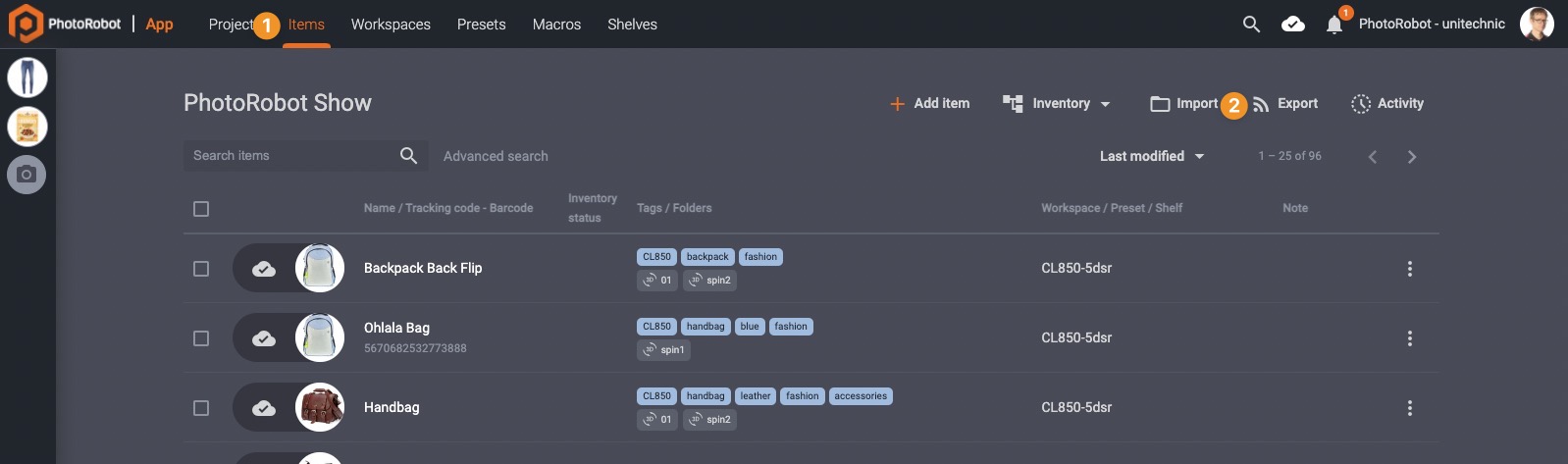
It-tieqa li ġejja tinfetaħ, li tippermettilek tibdel is-settings tal-esportazzjoni:
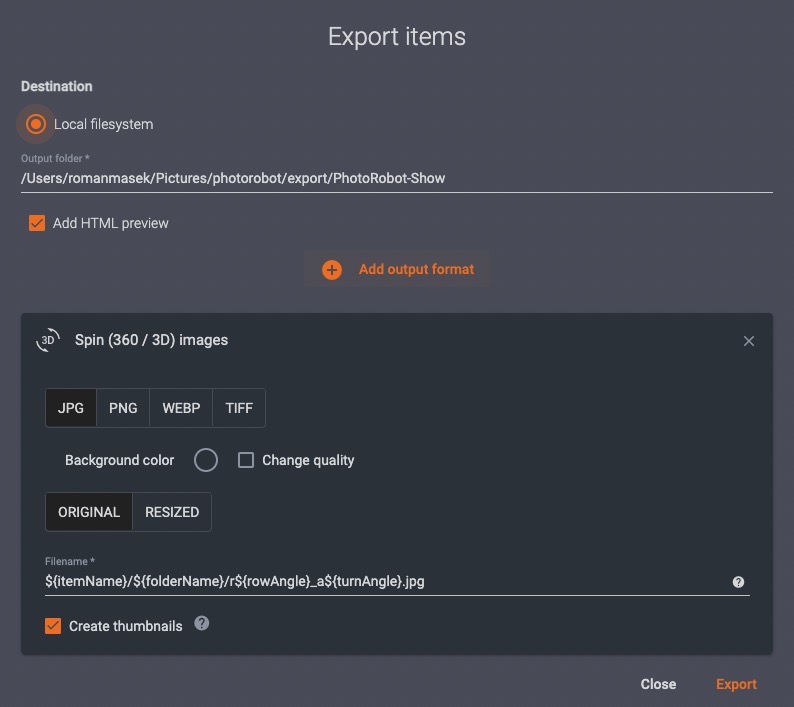
Mexxi l-proċess tal-esportazzjoni billi tikklikkja l-buttuna Esportazzjoni fir-rokna t'isfel tal-lemin ta 'din it-tieqa.
Meta l-bar tal-progress tal-esportazzjoni jkun laħaq it-tmiem tiegħu, tista 'tikklikkja Folder Miftuħ biex taċċessa l-immaġini esportati tiegħek.
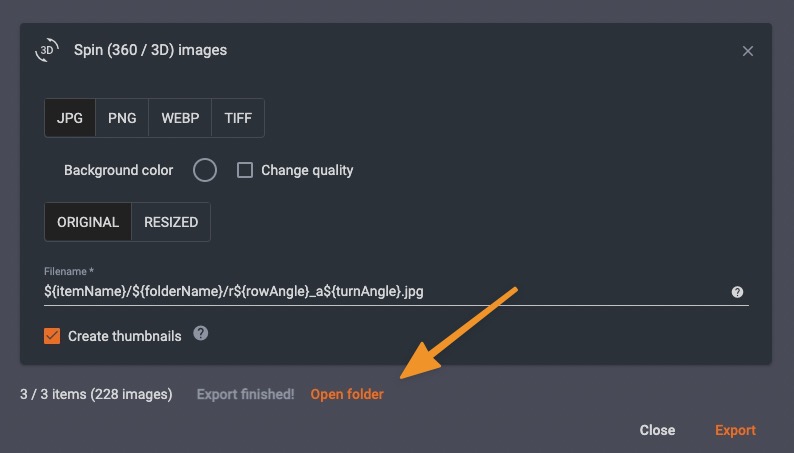
Ippubblika permezz ta 'Cloud
Jekk tippubblika permezz ta 'servizzi Cloud PhotoRobot, l-ewwel tiftaħ l-oġġett fil-cloud. L-interface juri l-immaġni maqbuda. Ikklikkja Kodiċi > Buttuna links:
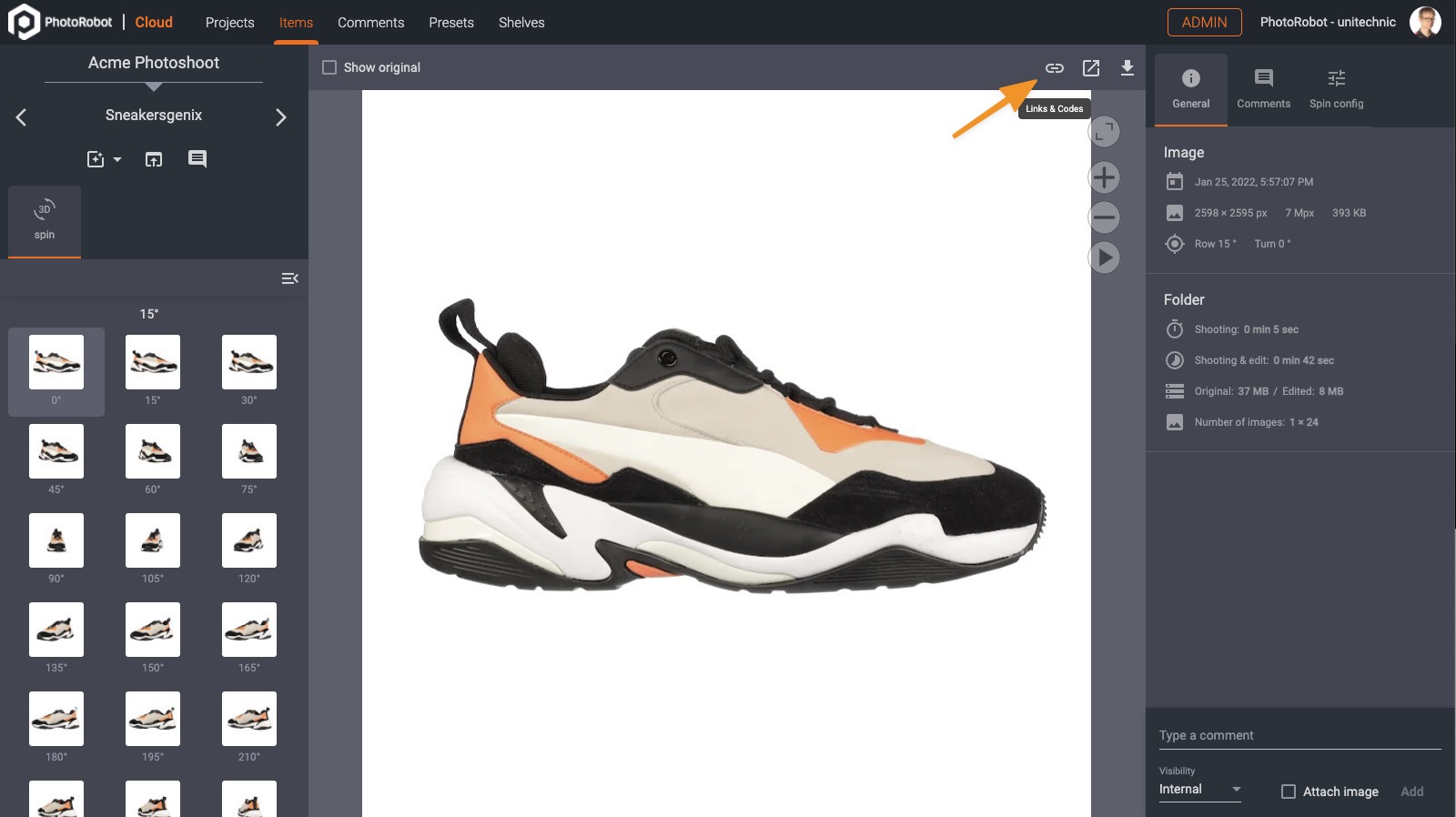
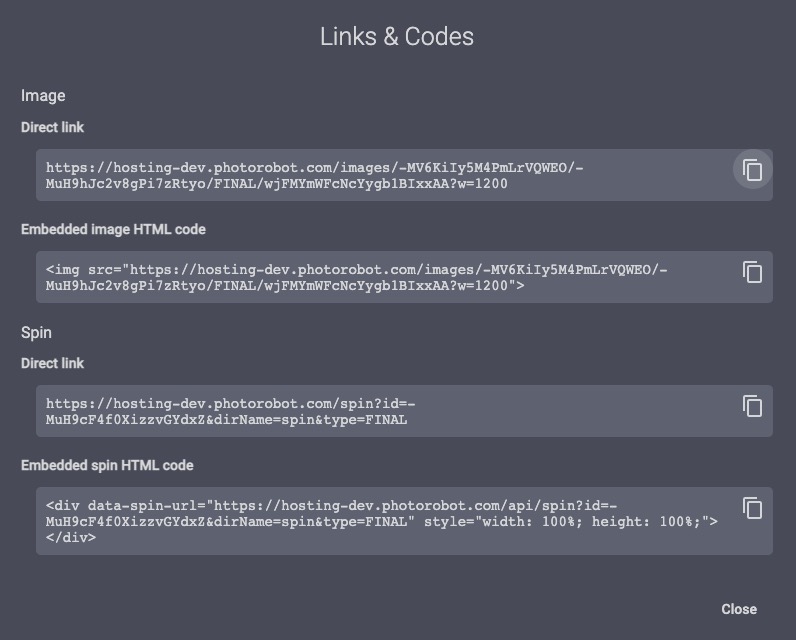
Ikkopja l-link Dirett u waħħalha fil-browser tiegħek biex tara l-immaġni jew iddur. Waħħal dan il-kodiċi fuq il-paġna tiegħek biex tintegra l-ispin għall-wiri.

Il-Canon EOS Rebel Series toffri kameras DSLR favur il-bidu bi kwalità ta 'immaġni solida, kontrolli intuwittivi, u karatteristiċi versatili. Ideali għad-dilettanti tal-fotografija, dawn il-kameras jipprovdu autofocus affidabbli, touchscreens ta 'angolu varji, u reġistrazzjoni tal-vidjow Full HD jew 4K.
Konnessjoni
Riżoluzzjoni (MP)
Riżoluzzjoni
Is-Serje Canon EOS DSLR tagħti immaġini ta 'kwalità għolja, autofocus veloċi, u versatilità, li tagħmilha ideali kemm għall-produzzjoni tal-fotografija kif ukoll tal-vidjow.
Konnessjoni
Riżoluzzjoni (MP)
Riżoluzzjoni
Il-Canon EOS M Mirrorless Series tgħaqqad disinn kompatt ma 'prestazzjoni bħal DSLR. Jidhru lentijiet interkambjabbli, autofocus veloċi, u sensuri tal-immaġni ta 'kwalità għolja, dawn il-kameras huma tajbin għall-vjaġġaturi u l-ħallieqa tal-kontenut li jfittxu portabbiltà mingħajr ma jissagrifikaw il-kwalità tal-immaġni.
Konnessjoni
Riżoluzzjoni (MP)
Riżoluzzjoni
Il-Canon PowerShot Series toffri kameras kompatti u faċli għall-utent għal tiraturi u dilettanti każwali. B'mudelli li jvarjaw minn punti u rimjiet sempliċi għal kameras zoom avvanzati, jipprovdu konvenjenza, kwalità ta 'immaġni solida, u karatteristiċi bħall-istabbilizzazzjoni tal-immaġni u l-vidjo 4K.
Konnessjoni
Riżoluzzjoni (MP)
Riżoluzzjoni
Il-Canon Close-Up & Handheld Cameras huma ddisinjati għal fotografija u vidjow dettaljati u mill-qrib. Kompatti u faċli biex jintużaw, joffru fokus ta 'preċiżjoni, immaġni b'riżoluzzjoni għolja, u kapaċitajiet makro versatili - perfetti għall-vlogging, fotografija tal-prodott, u close-ups kreattivi.













